Обновлено 03 августа 2022 года.
В последнее время вопрос об оплате iCloud стоит особенно «остро», так как для большинства это не просто неработающий сервис айфона, а хранилище личных данных. И когда под вопросом сохранности оказывается многолетний архив фотографий, которых попросту нигде больше нет, и приходит понимание, что Эппл не будет хранить их вечно без оплаты, тогда и возникает вопрос — как оплатить iCloud?
После отключения банковских карт, Qiwi и Мегафона реально рабочих способов оплатить iCloud, Apple Music, App Store и прочих подписок осталось всего два. О них и поговорим.
Cодержание
- Оплата iCloud со счета мобильного телефона (практичный способ).
- Оплата iCloud со счета Apple ID (простой способ).
- Пополнение счета Apple ID со счета мобильного.
Наиболее практичным способом следует считать оплату Айклауда через мобильный телефон, но в связи с тем, что из всего множества операторов для этой цели подходят лишь некоторые номера Билайна и МТС, и для активации этой возможности некоторым клиентам требуется обращение в их офисы, возможно, стоит сразу обратить свое внимание на самый простой и быстрый способ — оплату iCloud подарочными картами iTunes.
Оплата iCloud с номера телефона
И так если Вам Apple напоминает, что не может списать деньги за подписку iCloud+ с Вашей карты, то нужно зайти в «Настройки»
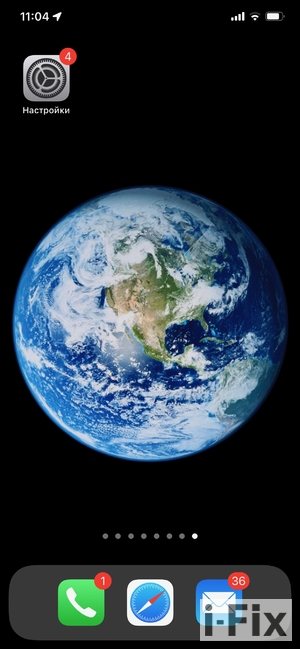
Выбрать «Предложения Apple ID», а если такого нет, то нажать на свой Apple ID в верхней части, и перейти в «Оплата и доставка»

Нажать «Продолжить» в предложении «Обновить платежную информацию»
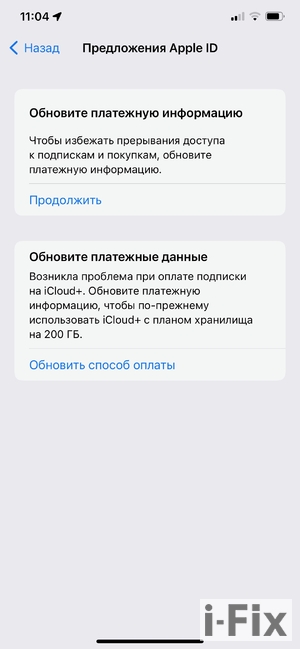
Ввести пароль от своего Apple ID и нажать «OK»
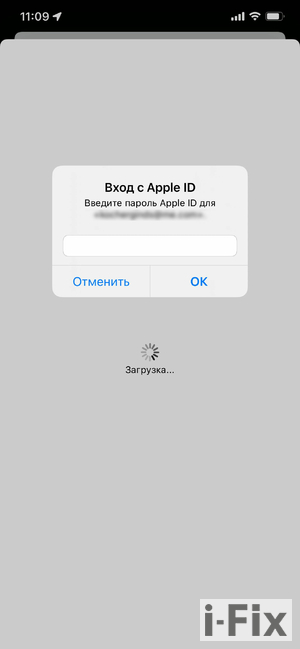
После чего вы увидите ранее использованные способы оплаты – обычно это банковские карты, которые теперь не пригодны для списания средств, и рядом с ними будет надпись «сбой подтверждения»
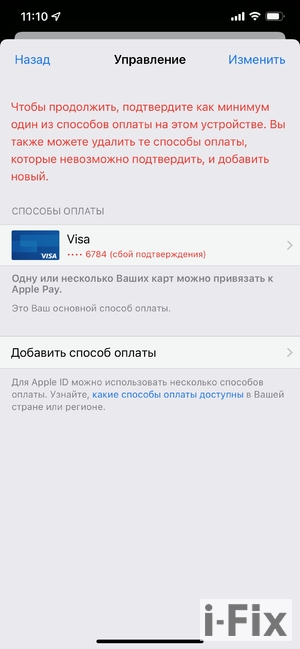
Нажимаем на данные карты и видим в открывшемся окне уведомление — Ваш способ оплаты был отклонен. Выбираем «Удалить способ оплаты»
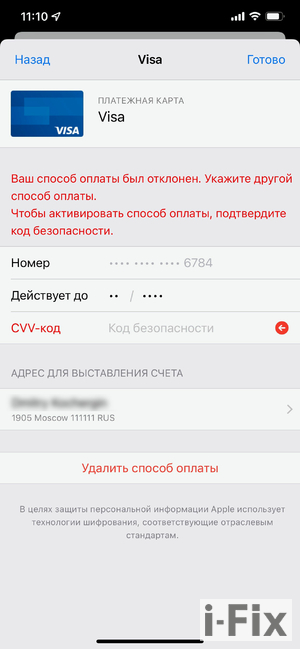
Подтверждаем свое намерение на всплывшем уведомлении нажав «Удалить»
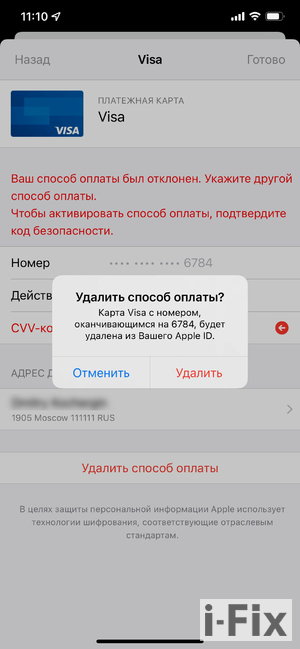
После чего нажимаем «Добавить способ оплаты»
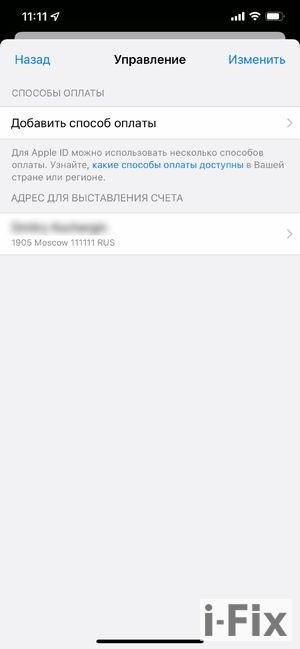
И выбираем «Мобильный телефон», и ниже «Использовать этот номер мобильного телефона» или «Использовать другой номер мобильного телефона», если требуется списывать средства с симки не установленной в данный момент в Ваш iPhone
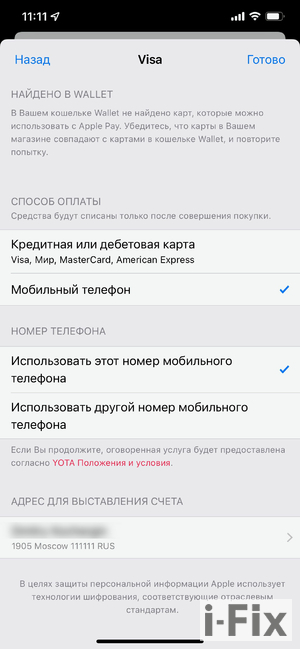
Все теперь оплата за подписки, приложения и сам iCloud будет списываться номера телефона, точнее с баланса симкарты!
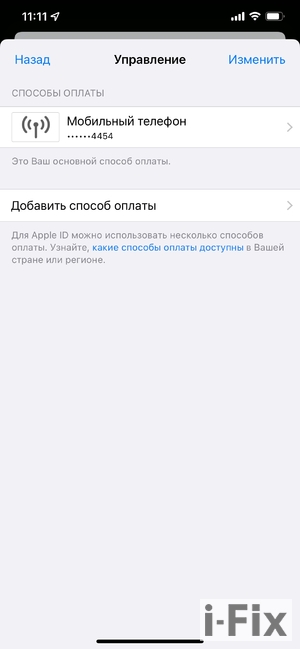
Этот способ мог бы быть идеальным, но не все операторы сотовой связи его поддерживают. Он доступен только клиентам МТС и Билайн, но далеко не всем. Он не доступен на номерах с корпоративными и постоплатными тарифами, на номерах с защитой от подписок и стороннего платного контента, а также если при оформлении симкарты не была проставлена галочка «Предоставлять персональные данные третьим лицам».
Поэтому, а также из-за распространяющихся слухов о том, что мобильный телефон в качества платежа вскоре будет отключен как банковская карта, о чем свидетельствует отключение Мегафона, рассказываем о еще одном работающем способе.
Оплата iCloud со счета Apple ID
Счет Apple ID, пожалуй, единственный способ, никак не связанный с банками и операторами. Он перестанет работать только в том случае, если Apple примет решение полностью ограничить предоставление услуг в России, и «заморозит» средства на счетах, а до тех пор это самый надежный способ оплаты приложений и услуг от Эппла.
Рассмотрим на реальном примере как легко пополнить счет Эппл Айди, и оплатить с него Айклауд, даже после того, как оплата была просрочена, и iCloud уменьшился до 5Гб с 50, 200 или 2Тб.
Заходим в «Настройки» и кликаем по своему Apple ID.
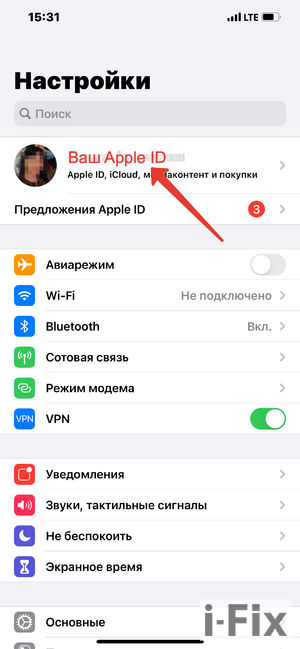
Далее выбираем пункт «Оплата и доставка».
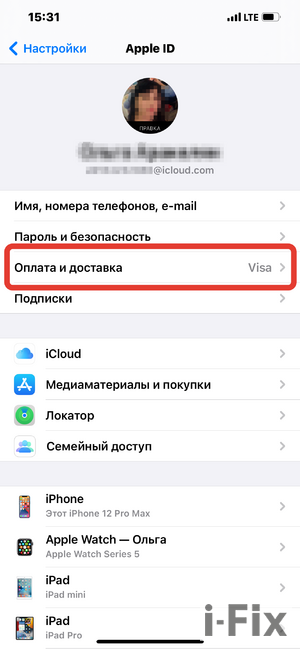
Видим, что в способах оплаты указана банковская карта Visa, которая более не поддерживается.
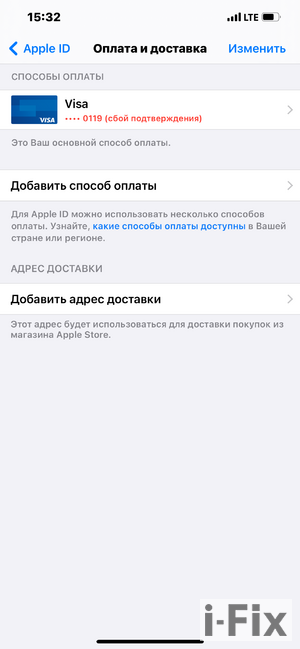
Клиент принимает решение пополнить счет Apple ID для оплаты iCloud+ на год вперед.
Заходим в Настройки, свой Apple ID, iCloud и видим, что в хранилище сохранено только фотографий на 341Гб и есть еще другие файлы.
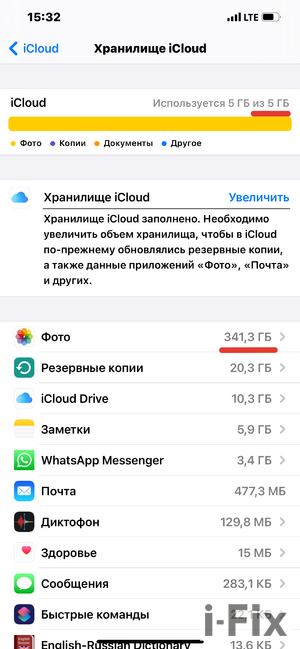
Следовательно для клиента наиболее комфортным является тариф 2Тб за 599 руб. в месяц, или 7188 руб. в год, решено пополнить счет Эппл Айди на 8000 рублей. Для этого покупаем две карты iTunes, номиналом 5000 и 3000, после чего запускаем App Store и кликаем на иконку человечка или своего профиля.
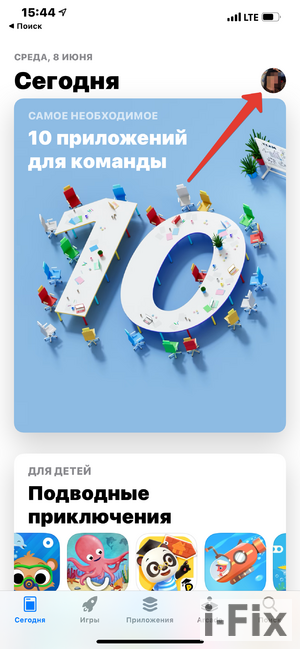
После чего выбираем «Погасить подарочную карту или код».
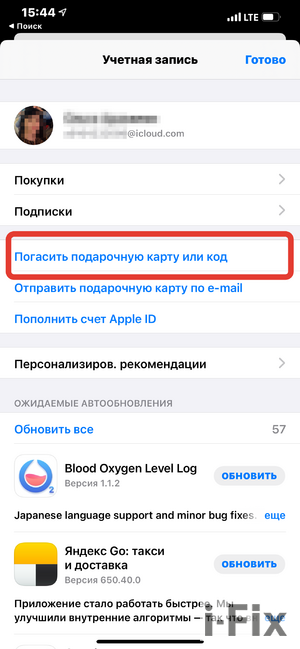
И в открывшемся окне выбираем «Ввести код вручную.»

Копируем в него только что купленный код, и жмем активировать в правом верхнем углу.
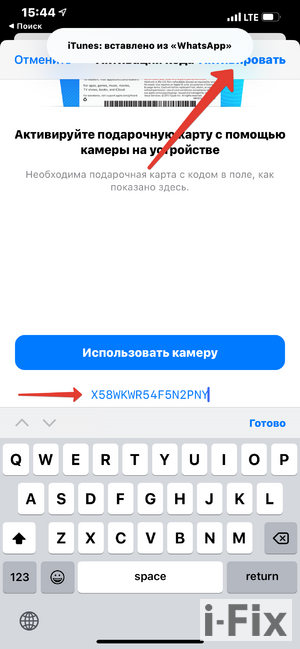
После чего сразу же видим сообщение об успешном зачислении средств.
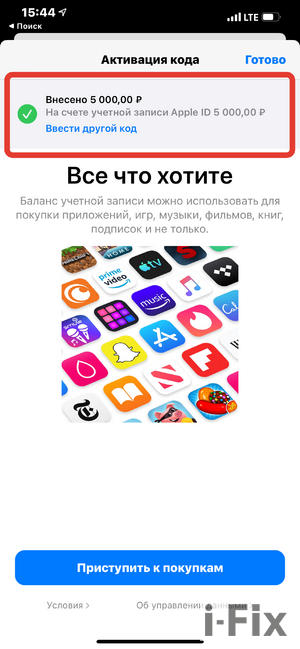
Повторяем процедуру со вторым кодом, и видим аналогичное сообщение.
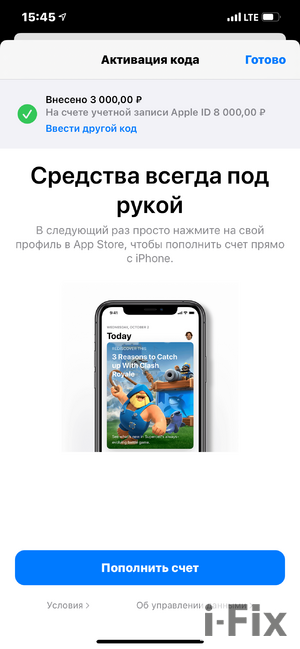
Возвращаемся в профиль и видим, что на счету уже 8000 руб. При этом активация двух карт заняла всего около одной минуты.
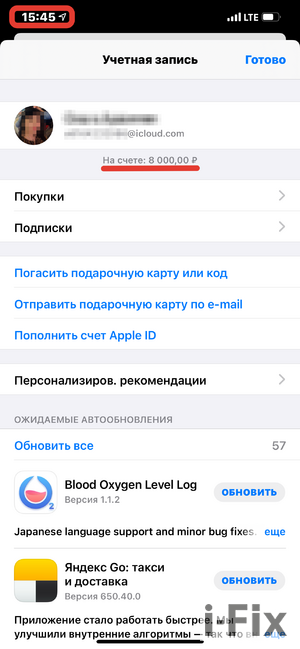
Заходим в Настройки, Ваша учетная запись, Оплата и доставка, и видим здесь новый способ оплаты — Apple ID.
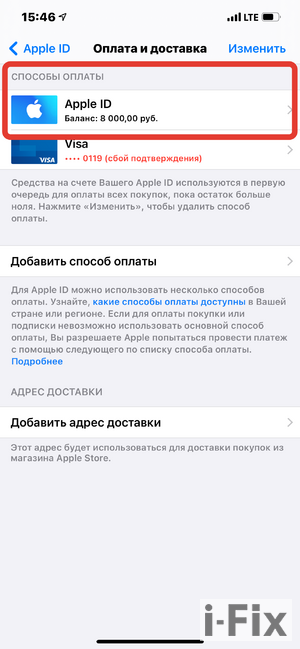
Далее возвращаемся назад в учётку и выбираем iCloud, где кликаем по «Управление хранилищем».
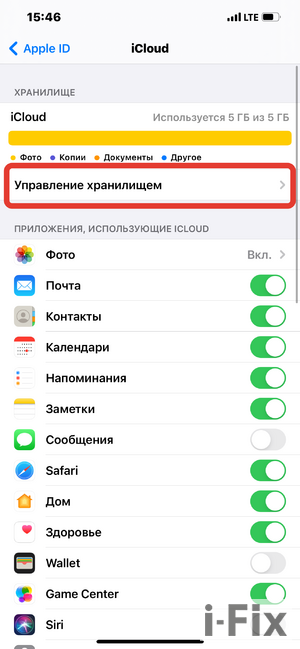
И нажимаем на «Увеличить».
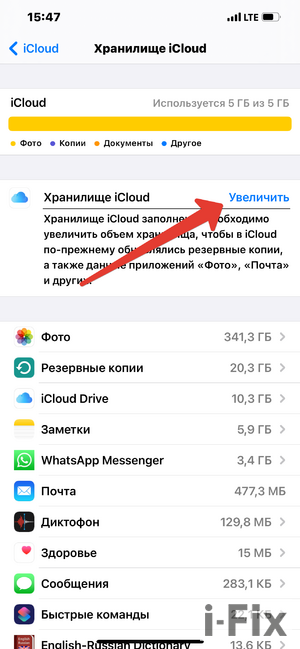
После чего попадаем в окно выбора тарифных планов iCloud+. Видим, что сейчас действует бесплатный тариф — 5Гб.
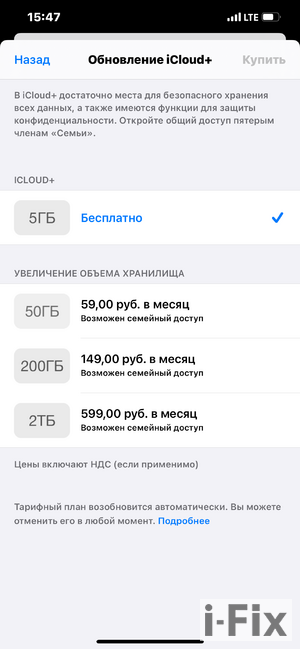
После чего выбираем нужный, в нашем случае это 2Тб, и жмем Купить в верхнем углу.
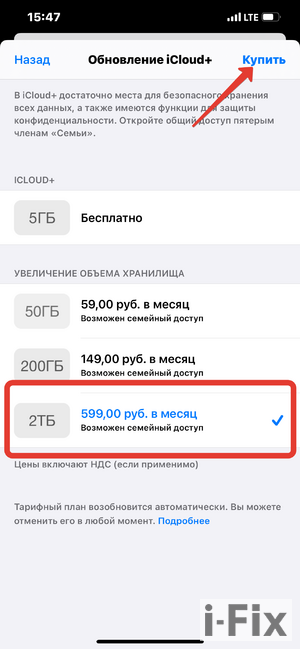
Подтверждаем смену тарифа и оплату iCloud вводом пароля от своей учетной записи apple id, или двойным нажатием боковой кнопки.
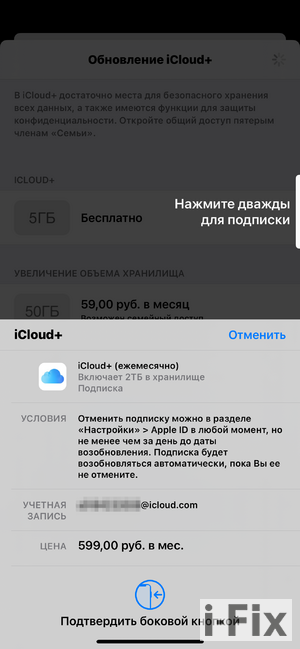
Нажимаем OK на уведомлении о том, что тариф куплен и им можно поделиться с семьей.
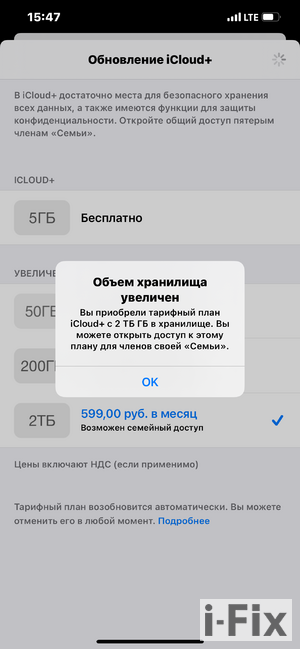
После чего увидим подтверждение успешной оплаты Айклауда.
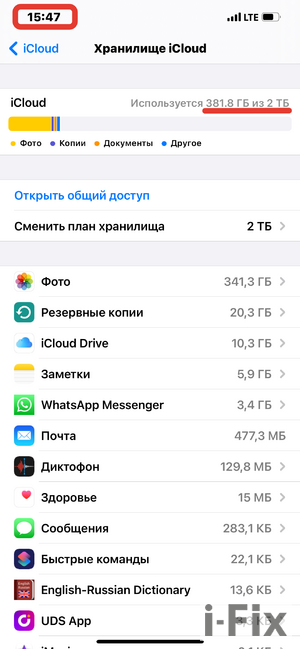
Оплата iCloud прошла успешно, и заняла всего три минуты. Больше всего ушло времени на поиск банковской карты, которой покупались карты iTunes 
Пополнение счета Apple ID со счета мобильного
На момент написания статьи пополнение счета Apple ID с помощью банковских карт уже не работало, но после выбора в качества способа оплаты счет мобильного телефона, пополнение счета Apple ID продолжало работать за счет списания средств с баланса симкарты. Делается это достаточно просто:
Открываем App Store
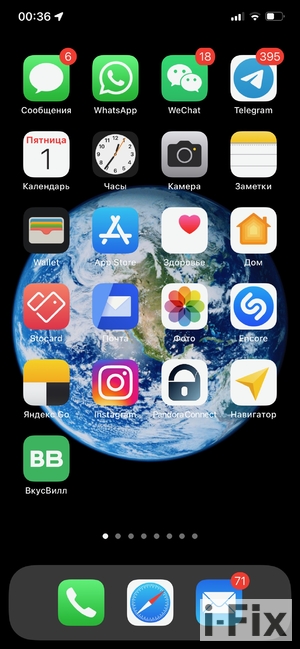
Нажимаем в верхнем правом углу иконку личного кабинета, с силуэтом человечка
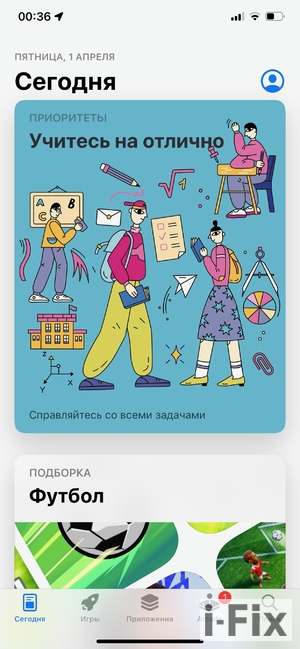
Нажимаем «Пополнить счет Apple ID»
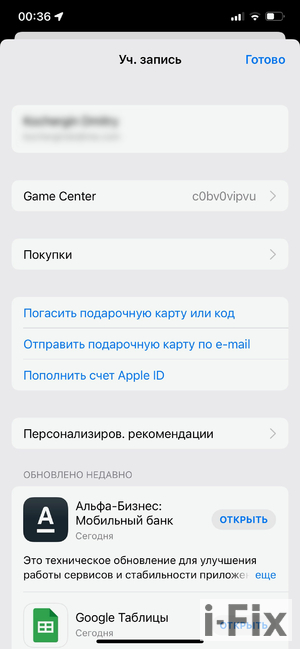
Выбираем сумму платежа – 1000, 1500 или 3000 рублей
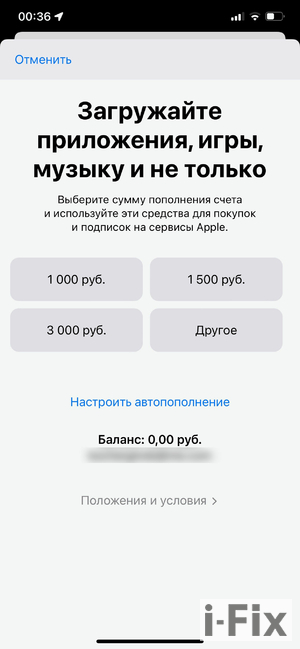
Или нажимаем на «Другое» и указываем сумму от 100 руб до 9000 рублей
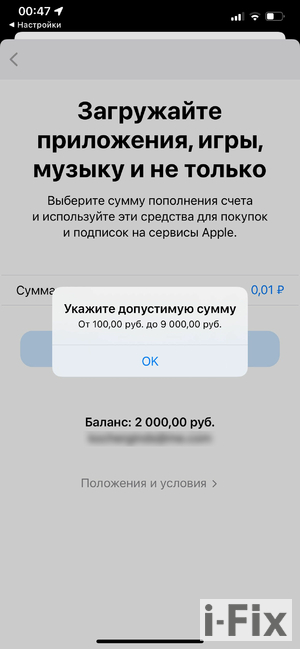
Дважды нажимаем боковую, чтобы подтвердить оплату
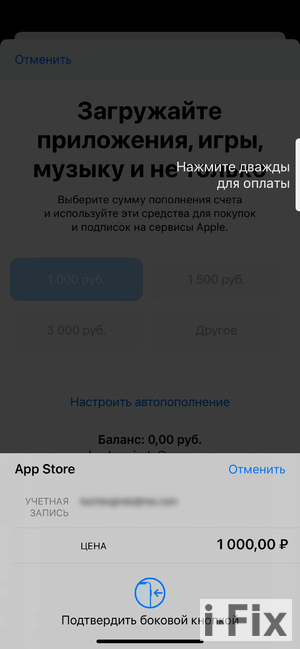
Получаем сообщение о внесении на счет Apple ID выбранной Вами суммы и жмем «Готово»
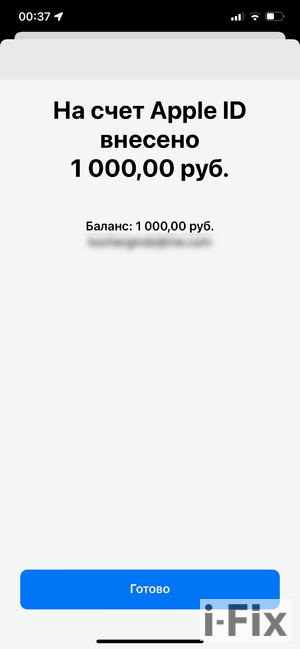
После чего под надписью Game Center видим пополнившейся баланс
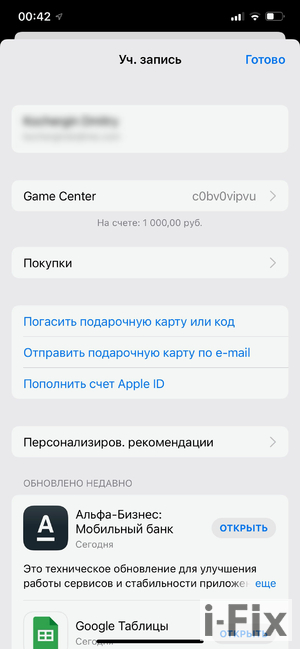
Если зайти в «Настройки», кликнуть на свой Apple ID в самом верху, и перейти в «Оплата и доставка», то здесь в способах оплаты появится счет Apple ID, с указанием баланса.
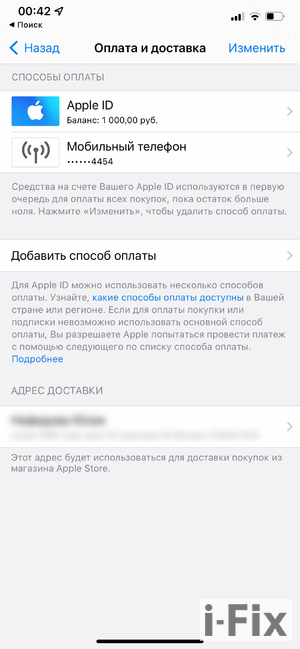
Пополнение счета Apple ID с банковской карты
С 6 мая 2022 года данный способ перестал работать.
Теперь Вы знаете как оплатить iCloud в новой реальности 
Если у Вас остались вопросы или что-то непонятно описано, не стесняйтесь сообщить нам об этом, нажав ниже кнопку «Задать свой вопрос». По мере возможности, наш инженер отвечает на все вопросы, и консультирует. Это абсолютно бесплатно!
Получится по этой же инструкции оплатить Apple Music?
Да, но с небольшими отличиями, о который мы написали в статье — как оплатить Apple Music.
На счете apple id есть деньги, но почему то подписки не хотят списывать с данного счета а пытаются снимать деньги с карты виза которая не работает, я пытаюсь ее удалить, но не получается, как же мне с помощью счета оплатить подписки а самое главное хранилище айклауд?
Для того чтобы оплата iCloud происходила со счета Apple ID, а не с банковской карты или мобильного телефона, необходимо, чтобы счет Apple ID был выше всех остальных, и это предусмотрено «по умолчанию», и на нем была необходимая сумма денег. Чтобы настроить очередность остальных способов оплаты необходимо:
- Зайти в «Настройки»
- Кликнуть по имени своего Apple ID, располагающемся в самом верху
- Выбрать «Оплата и доставка»
- Ввести пароль от Apple ID, если он будет запрошен
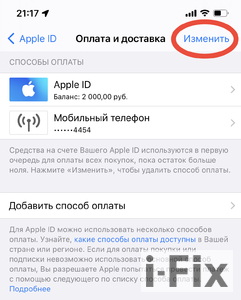
- Нажать «Изменить» в верхнем правом углу, и выстроить очередность как Вам необходимо. Деньги будут списываться с верхнего способа оплаты, и в случае, если это окажется не возможным, например, недостаточно средств, будет произведена попытка списания средств со следующего в очереди, и так далее.
Для удаления банковской карты Visa, указанной в качестве способа оплаты необходимо сделать следующее:
- Зайти в «Настройки»
- Кликнуть по имени своего Apple ID, располагающемся в самом верху
- Выбрать «Оплата и доставка»
- Ввести пароль от Apple ID, если он будет запрошен
- В способах оплаты нажать на изображение Вашей банковской карты, рядом с которой будет надпись — сбой подтверждения
- Выбрать «Удалить способ оплаты»
- Подтвердить удаление еще раз, нажав «Удалить»
После этого банковская карта будет удалена из способов платежей, и не будет мешать дальнейшим оплатам.
На счёте Apple ID есть деньги и это единственный установленный способ оплаты, остальные удалены. Но всё равно не происходит списание. Все подписки просрочились и требуют обновления платежной информации.
В статье «Как по-новому оплачивать iCloud? (пошаговая инструкция, проблемы и их решения)» мы рассматриваем наиболее популярные проблемы, из-за которых не производится оплата iCloud и подписок, и их решения.
Как оплатить со счета APPLE ID? Деньги-то закинуты туда, а при оплате приложения все равно на выбор выходят два способа оплаты: карта и мобильный. Как выбрать Apple ID, чтоб с него деньги списывались — не понятно.
Действительно, на данный момент наблюдается противоречие между заявление Эппл о том, что счет Apple ID будет приоритетным способом оплаты до тех пор, пока на нем есть средства, и тем, что происходит по факту. По факту мы имеем следующее — пока у Вас указаны дополнительные способы оплаты, оплата приложений, iCloud, Apple Music и тд. будет стремиться списываться с этих дополнительных способов, и только после их удаления начнут нормально списываться средства с Apple ID. Пример решения данной проблемы описан в этой статье.
Как вывести средства с баланса Apple ID? Если карты привязать не получаеться.
Средства с Apple ID можно тратить по прямому назначению или перевести на карту с которой они были заведены. Если Вы из получили через iTunes карту, то обналичить их невозможно.
Я пополнила счет эппл айди, ввела код активации, все окей! Но мне все-равно приходят письма о «проблеме с оплатой» и мои подписки не оплачиваются с этого счета. Отклоненные способы оплаты в виде карты и моб телефона не удаётся удалить почему-то. Могли бы подсказать, как быть?
По нашим наблюдениям такие проблемы возникают в тех случаях, когда подписки уже были просрочены, и зацикливаются на попытке списания средств с того способа оплаты, каким были оплачены изначально. Про проблемы оплаты iCloud мы подробнее писали в соседней статье.
Может вы знаете, как привязать подписку к новому методу оплаты? У меня не удаляется старая карта, хотя я отменила все подписки. Хотела подклбчить заново, чтобы списание было уже с apple id, но не выходит.
Карту можно удалить через некоторое время после удаления всех платных подписок, или после добавления нового способа оплаты.
Пополнила счет apple id с помощью qiwi. Как теперь оплатить подписку icloud+? Деньги сами спишутся или что-то сделать нужно?
После пополнения счета Apple ID оплата за iCloud+ произойдёт автоматически, после того, как Вы выберете интересующий Вас тариф.
Как удалить старую карту? Пишет у вас есть платная подписка требующая хотя бы 1 способа отплаты , но и есть карта эпл айди подарочная от киви кошелька.
Банковская карта становится доступна для удаления через некоторое время после удаления всех платных подписок, или продления их с помощью другого способа оплаты.
Зарегистрировала киви-кошелек согласно инструкции. Пополнила его. Теперь в поисковике ввожу «itunes”, кошелёк отображает «эта организация ещё не подключилась к qiwi”
На этом все, пройти до успешного конца ваш маршрут не получается. Можете помочь?
С 6 мая 2022 года оплата через Qiwi стала невозможной.
Добрый день. Выполнила все описанные пункты, но, к сожалению, оператор блокирует перевод средств с мобильного счёта на Apple ID. Других вариантов нет? Можно ли для этого завести новую sim?
Добрый день. Вариантов два:
- купить подарочную карту айтюнс
- купить дополнительную симкарт
Учтите, что поддерживаются не все симкарты, и не пополняйте ее на большую сумму.
Здравствуйте, возникла проблема, хочу пополнить счёт Apple ID, но всплывает такая надпись: Мобильный платёж временно не доступен, повторите попытку позже.
Добрый день. Обычно такое сообщение видят пользователи, у которых не поддерживается или перестала поддерживаться оплата Apple ID через мобильного оператора. Если у Вас Билайн или МТС, то нужно детальнее разбираться.
Добрый день,
Это все здорово конечно! Пополните счет App ID
Только вопрос откуда это пополнение спишется если ни с банк карты ни с тел оплата не проходит вообще….
как быть то? Я так и не понял(((
Добрый день. Пополнить счет Apple ID можно за счет списания средств с поддерживаемых операторов, или за счет подарочной карты iTunes. Симкарту можно купить в офисах Мтс и Билайн, карту iTunes — у нас или у любого другого официального продавца.
Такой способ оплаты я применила два месяца назад, но у меня Мегафон, и с мая месяца он уже не включен список доступных абонентов для оплаты. И что делать!
На данный момент можно использовать номера МТС и Билайн, или пополнить баланс с помощью подарочной карты.
Пополнила с помощью телефона Apple ID, но при выборе увеличить iCloud попадает на способы ( а их теперь 2 -мобильный и Apple ID) с мобильного не списывается( корпоративный )
А если Apple ID жму, то только две кнопки -пополнить счёт и ввести. Код (
И телефон теперь не удаляется почему-то ( хочу оставить единственный способ Apple ID)
Как быть 🙏🏻?
Номер телефона можно будет удалить после того, как полноценно заработает счет Apple ID. На активацию apple id может потребоваться некоторое время. Часто помогает в таком случае второй телефон с этой же учетной записью. Меняете тариф на нем, и все начинает работать.
Как на данный момент оплатить Apple ID, если со всех карт и операторов телефонной связи идёт отказ?
Пока еще есть возможность использовать подарочные карты iTunes, которые можно купить у официальный представителей, в том числе и у нас.
Добрый день! Не удаётся удалить способ оплаты (банковская карта, которая сейчас не поддерживается) и сменить способ оплаты на телефон.
Пишет сообщение, что есть привязанные подписки, поэтому удалить нельзя, пока не укажу новый способ оплаты при этом я выбираю Новым способом оплаты-по номеру телефона. Но ничего не присходит ( даётся ссылка на правила моего оператора связи Теле 2 и все. По ссылке какие-то действия не предлагаются (
Добрый день. Все верно, чтобы удалить карту, при наличии подписок, нужно добавить новый способ оплаты. Теле2 нельзя использовать в качестве способа оплаты. На данный момент для оплаты Айклауда и Эппл Мьюзик пригодны МТС и Билайн, на публичный тарифах, и без запретов на платные подписки, или подарочные карты Айтюнс, который активируются в несколько кликов.
Ещё до всех санкций у меня висел долг в AppStore в размере 600 рублей , думал что погашу его позже как будут деньги , но сложилась такая ситуация , что теперь и деньги я положить не могу. Из-за долга я не могу скачивать ранее удалённые приложения , а так же обновлять уже имеющиеся на телефоне , новые скачивать могу. Можно ли как-то решить эту проблему ?
Необходимо пополнить счет Apple ID или привязать номер телефона в способах оплаты, с которой спишется задолженность.
Добрый день!
Хотела для пополнения личного кабинета Apple ID воспользоваться подарочным сертификатом но для iFhone 12 их нет?
Здравствуйте. Видимо имеется ввиду подарочная карта iTunes. Она универсальная для любого iPhone, поэтому, если сайт запрашивает для какой модели, то можно смело указывать любую. Если будут сложности — напишите нам в WhatsApp или Telegram, или позвоните.
Здравствуйте, а если я не могу никакой способ оплаты добавить ? Как мне пополнить этот Apple ID
Добрый день. Пока еще возможно пополнять Apple ID c помощью карт Айтюнс. Этот способ работает у всех. Как купить и активировать карту iTunes рассказываем здесь.
Прошла по вашей инструкции до момента указания суммы. А дальше выходит всё то же окошко — укажите платёжную инфу и по кругу
Для начала в способы оплаты необходимо добавить номер поддерживаемого оператора, на котором нет ограничений на списания средств за подписки.
Второй вопрос: что означает «подтвердить боковым»? На что-то нажимать или на дисплее искать какой-то значок? У меня справа на корпусе только кнопка выключения
Имеется ввиду двойное нажатие инициирующее процесс верификации перед покупкой, скачиванием и тп.
Здравствуйте. Хочу пополнить Appl ID через мобильный, что бы оплатить ICloud, не вышло, это можно быть из за того, что мобильная связь у меня Мегафон?
Добрый день. Это точно из-за того, что у Вас Мегафон. Подробнее…
Добрый день! Не получается приобрести подарочную карту с оплатой Apple ID. Все другие способы оплаты удалили, подписки отменили, и всё равно не получается. Мобильный оператор МТС. Если не получится совершить покупку — как вернуть деньги на банковскую карту?
Добрый день. Часто абоненты Мтс не могут купить карту Айтюнс из-за того, что их тариф не так оформлен или не соответствует требованиям. Иногда деньги списывают, но не присылают карту. В этом случае требуется обратиться к оператору за возвратом средств, которые возвращают в срок до 60 дней.
Здравствуйте, как на данный момент оплатить галерею хотя бы на минимальную сумму, если никакие карты он у меня не принимает, а номер телефона с сотовым оператором йота он тоже брать не хочет, что делать в данном случае?
очень хочу оплатить галерею, помогите пожалуйста
Добрый день. Воспользуйтесь пополнением Apple ID — https://i-fix.ru/kupit-podarochnuju-kartu-itunes
Я провела оплату icloud через билайн, стоимостью 150 рублей на 200гб. оплата прошла, но пишется, что ,,недостаточно места в icloud’’. позже пришло смс с содержанием ,,недостаточно средств для оплаты услуг iTunes стоимостью 399 рублей’’ что делать ?
Приходите в сервис, поможем разобраться. Самостоятельно можно проверить подписки и историю транзакций, чтобы определить какие средства и за что списались, и за что еще хотели списать.
Пополнила счёт apple id, выдаёт ошибку когда нажимаю увеличить объём iCloud.
Нужно удалить старые способы оплаты, после чего все за работает.
Что делать если я ввожу номер телефона чтоб оплачивать покупки а AppStore, а мне выдает невозможно?
Для оплаты в App Store подходят только номера MTS и BeeLine, но не на всех тарифах. Если эти условия не выполняются, то можно воспользоваться подарочной картой iTunes.

И как купить приложения из App Store.
После санкций в 2023 году оплатить iCloud, Apple Music и купить приложения в App Store можно только через мобильных операторов МТС и Билайн. Или через подарочные карты App Store и iTunes, которые могут создавать сами владельцы Айфонов с помощью мобильных платежей Билайн или МТС. В теме также рассказано какие лучше выбирать тарифы МТС и Билайн, чтобы использовать их для оплаты подписок.

Для тех, у кого другие операторы связи: МегаФон, Yota, TELE2 и другие этот материал будет тоже полезным и вот почему. Владельцы iPhone с МТС или Билайн могут перевести со своего (привязанного к настройкам iPhone) телефона сумму от 500₽ до 9000₽ на платежный баланс вашего Айфона! Как это делается найдёте ниже в этой теме.
Ещё в этой статье я рассказал как заново оформлять подписки на iCloud, Apple Music, Apple One и какие есть отличия от продления.
Во всём этом много тонкостей, о которых я и расскажу. Поехали!
Если у вас МТС или Билайн с тарифом, баланс которого должны быть положительным для звонков, то инструкция ниже вам подойдёт. И наоборот – инструкция не работает для тарифов с постоплатой. Это когда вы месяц пользовались тарифом и только в самом конце производите оплату за сотовую связь согласно потребленным услугам. Почему так? Всё просто – для оплаты подписок Apple деньги будут списываться с баланса мобильного телефона и они должны быть там в наличии.
Как оплатить iCloud и тд с МТС или Билайн
Сначала надо «привязать» телефон МТС или Билайн к платежным настройкам Айфона.
Привязываемый к настройкам Айфона номер МТС или Билайн не обязательно должен работать на вашем Айфоне. Всё, что от этого номера потребуется — это получить СМС сообщение от Apple с кодом подтверждения. Вы можете СИМ-карту Билайна или МТС с привязываемым номером поместить хоть в кнопочный телефон. Можете привязать телефон знакомого (родственника или коллеги и тп) на время пополнения платежного баланса Айфона. В этом случае этот знакомый сможет переслать вам код подтверждения.
У вас должен быть Apple ID, без которого оплачивать iCloud и другие подписки Apple не получится.
Для «привязки» номера телефона Билайн или МТС к платежным настройкам Айфона надо сделать следующее (пошаговая инструкция):
- Зайдите в «Настройки» Айфона.
- Нажмите в самом верху на своё имя, внизу которого написано «Apple ID, iCloud+, контент и покупки».
- Выберите «Оплата и доставка». Введите после этого пароль от Apple ID, если потребуется (у некоторых может быть настроена авторизация по FaceID, если Айфон поддерживает).
- Зайдите в «Добавить способ оплаты» и выберите «Мобильный телефон».
- Если привязываемый номер работает на этом же Айфоне, то выбирайте «Использовать этот номер мобильного телефона». В другом случае выбирайте «Использовать другой номер мобильного телефона».
- После ввода номера телефона нажмите на «Отправить» (в углу вверху справа).
- На номер телефона придёт СМС с кодом подтверждения. Если всё пройдет успешно, то Айфон откроет окно с «Управление способами оплаты», котором в качестве одного из методов оплаты будет мобильный телефон, последние 4 цифры которого отобразятся.
Выглядит это на Айфоне вот так:
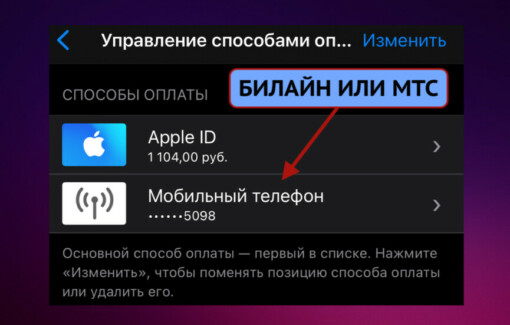
Под добавленным телефоном можно заметить надпись о том, что основной метод оплаты можно поменять в списке. В действительности для России ничего поменять нельзя. Если на балансе Apple ID у вас нули, то за подписки Apple будут списываться деньги с привязанного мобильного телефона (их может быть и несколько). Но сначала Apple всегда будет делать попытку списания за iCloud, Apple Music и любые ваши подписки начиная с баланса Apple ID.
При оплате iCloud, Apple Music и тд с привязанного телефона на балансе этого мобильного должно быть достаточно средств для оплаты подписок Apple!
Баланс МТС легко проверить по команде *100# или в приложении «Мой МТС». Баланс Билайн проверяется командой ✶102# или в приложении «Мой Билайн».
Почему телефон может не добавиться в платежные настройки Айфона?
Причин может быть несколько и вот самые распространенные:
- Добавить можно только Билайн или МТС.
- Сумма баланса на счету мобильного должно быть достаточной для покрытия вашего тарифа и для оплаты подписок.
- Паспортные данные должны быть подтверждены по привязываемому номеру. Если это не так, то номер не добавиться к Айфону, но ошибка с текстом не появится. Поможет обращение в службу поддержки МТС или Билайн. Удобно обратиться с службу поддержки обоих сотовых операторов либо через мобильные приложения «Мой Билайн» и «Мой МТС» либо через чат на официальных сайтах МТС или Билайн либо по телефону службы поддержки. Спросите — почему не добавляется телефонный номер для мобильных платежей к настройкам Айфона. Если дело в неподтвержденных паспортных данных, то вам придется сходить с паспортом в салон связи МТС или Билайн и после все заработает.
Как удалить мобильный телефон, если он привязан к балансу Apple ID
Если у вас на Айфоне есть хоть одна активная подписка (например, iCloud или Apple Music или Apple One), то мобильный телефон никак нельзя удалить, если он единственный в настройках. Если к платежным данным Айфона добавлен только один номер мобильного, то при действующих подписках его невозможно удалить.
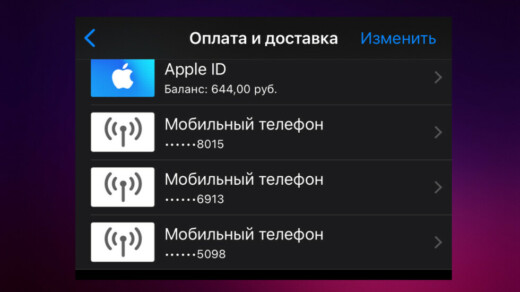
Для удаления единственного привязанного телефона нужно или добавить второй телефон и тогда вы удалите первый. Или отменить все подписки Apple и после этого сможете удалить телефон.
К платежным данным Айфона можно добавить несколько телефонов. В настоящее время можно привязать только телефоны МТС или Билайн.
Как перекинуть деньги с баланса мобильного телефона на баланс Айфона
Apple в России отключила возможность оплачивать подписки Apple через мобильные платежи операторов МегаФон и Yota. Не исключено, что за этим последует отключение оставшихся Билайн и МТС. Чтобы обезопасить себя от этого можно пополнить баланс Apple ID на сумму, достаточную для оплаты подписок на несколько месяцев.
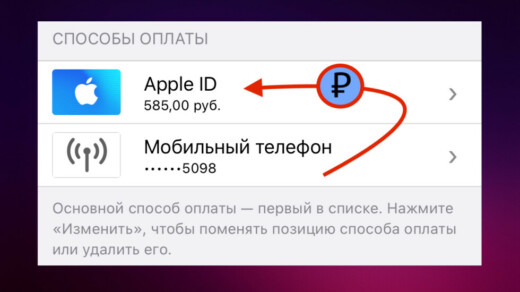
Добавить средства на Apple ID с ранее привязанного мобильного телефона можно так (пошаговая инструкция):
- На Айфоне открываете приложение «App Store».
- Нажимаете в верхнем правом углу на аватарку (если вы её устанавливали) или на иконку с лицом человека (если аватарку не устанавливали).
- Во всплывшем снизу вверх окне выбираете ссылку «Добавить деньги на счёт».
- Дальше можете нажать на «Другое» и ввести сумму от 100₽ до 9000₽ или выбрать из предложенных вариантов 1000₽, 1500₽, 3000₽. Указываемая вручную сумма не обязательно должна быть «круглой». Она может быть любой в диапазоне от 100 — 9000 рублей. Важно, чтобы эти средства были на балансе мобильного телефона, указанного в настройках вашего Айфона!
Если мобильный платеж прошел успешно, то на экране Айфона высветится добавленная сумма и общая сумма на балансе Apple ID.
Какие тарифы Билайна или МТС лучше выбирать для оплаты подписок (если вы первоначально не их абонент) — смотрите ниже.
Если мобильный платеж не проходит и деньги не добавляются на Apple ID
Причин может быть несколько и вот самые распространенные:
- Деньги не зачисляться на счет iPhone, если вы используете тарифы МТС или Билайн с кредитной системой оплаты (когда услуги связи оплачиваются в конце месяца). Большинство корпоративных тарифов работают именно на кредитных тарифах. Вам надо использовать только тарифы с авансовыми системами расчета. Наиболее выгодно для оплаты подписок iCloud, Apple Music, App Store использовать тарифы МТС или Билайн без абонентской платы. Подробнее о таких тарифах я написал ниже. Смотрите в подразделах про тарифы МТС и Билайн без абонентской платы для оплаты подписок Apple.
- На балансе мобильного телефона недостаточно средств. Перед добавлением номера мобильного в платежные настройки Айфона рекомендую через приложение «Мой Билайн» или «Мой МТС» проверить сумму на балансе. Привязываемый номер МТС или Билайн не обязательно должен быть при этом вставлен в ваш Айфон.
- Вы вышли за пределы месячных и дневных расходов по мобильным платежам. Ограничения на мобильные платежи со стороны МТС подробно описаны вот здесь, а со стороны Билайна — вот тут.
- Если вы только что купили СИМ-карту МТС или Билайн и в этот же день пытаетесь привязать новый телефон к Apple ID, то может возникнуть ошибка. Подождите пару дней (минимум день) и повторите попытку. Первые 24 часа после покупки СИМ-карты мобильные платежи могут быть недоступны.
- К платежным настройкам Айфона помимо мобильного телефона может быть привязана карта Visa или Mastercard. В этом случае карту надо удалить.
Не стесняйтесь и не бойтесь обратиться в службу поддержки МТС или Билайн в случае отсутствия зачисления с баланса мобильного на счет Айфона. В большинстве случаев вас внимательно выслушают (или прочитают обращение в чате) и помогут.
Как пополнить Apple ID через друга, у которого есть Айфон и СИМ-карта МТС или Билайн
Важно, что у вашего друга не обязательно должна быть СИМ-карта Билайна или МТС в Айфоне. На его Айфоне может любой оператор! Но если у него есть активная СИМ-карта Билайна или МТС в другом телефоне или где-то завалялась на полочке, то он сможет вам помочь. Для начала ему нужно привязать телефонный номер МТС или Билайн по схеме, описанной выше.
После этого друг может со своего Айфона «подарить» вам подарочную карту App Store, представляющую из себя 16-значный код. Этот код ваш друг может прислать вам по e-mail со своего Айфона, а может получить код карты App Store и на свой собственный ящик электронной почты. А потом переслать вам полученный код App Store и iTunes удобным вам способом. Например, в любой из мессенджеров Телеграм, WhatsApp, Viber, ВКонтакте.
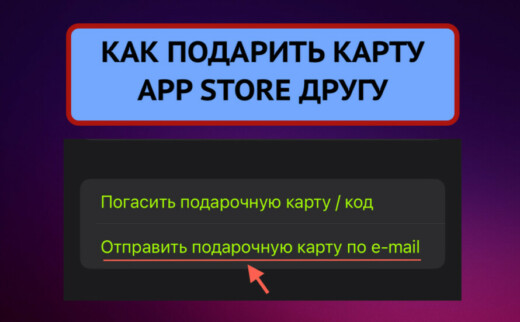
Вот как подарить другу карту App Store и iTunes для того, чтобы он оплачивал подписки Apple (пошаговая инструкция):
- На Айфоне откройте приложение «App Store».
- Нажмите на значок профиля (там может быть установлена ваша аватарка) в правом верхнем углу Айфона. При этом снизу всплывет окошко.
- Перейдите по ссылке «Отправить подарочную карту по e-mail».
- В открывшемся окне «Отправка подарка» введите адрес электронной почты, на которую придёт код карты App Store (можете ввести и свою, а потом переслать через WhatsApp или Telegram). Выберите «Другое» для отправки кода на произвольную сумму. Диапазон возможных значений от 500 до 9000 рублей. Можете сопроводить электронное послание с кодом App Store каким-то текстом в поле «Сообщение». После заполнения жмите в правом верхнем углу на «Далее».
- В этом окне внимательно проверьте все данные. Особенно адрес электронной почты. Если вы его укажите неправильно, то код уйдет неизвестно куда. Если все ввели как хотели, то жмите на «Купить» в правом верхнем углу. И еще раз на эту же кнопку «Купить».
- В случае успеха вы получите белый экран с картинкой из пары карт App Store и с текстом «Вы успешно оформили будущую отправку подарка iTunes (и ваша сумма в рублях)».
Что будет, если попытаться купить карту App Store из приложения «App Store» на Айфоне без достаточных средств на балансе мобильного телефона? Появится ошибка «На балансе SIM-карты недостаточно средств. Чтобы совершать покупки, пополните счет или укажите новый способ оплаты».
Как активировать подарочную карту App Store на Айфоне
Пополнять платежный баланс Айфона с помощью подарочной карты вот так:
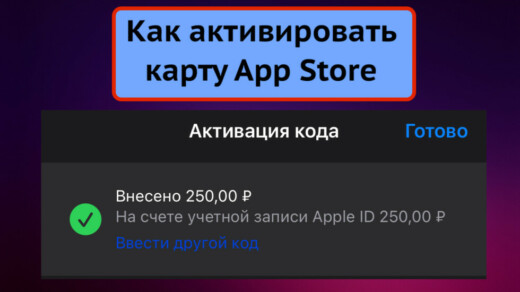
- Открываете на Айфоне приложение «App Store».
- В правом верхнем углу экрана нажимаете на значок профиля.
- Нажимаете на ссылку «Погасить подарочную карту или код».
- Откроется окно «Активация кода» с текстом «Активируйте подарочную карту с помощью камеры на устройстве». Камера вам не потребуется, поэтому в самом низу нажимайте на ссылку «Введите код».
- Окошко сдвинется вниз и прямо на месте надписи «Введите код» вставьте полученный вами 16-значный код карты App Store. Лучше делать это не вручную, а через вставку.
- После ввода кода нажмите на ссылку ниже «Готово».
- Осталось нажать в правом верхнем углу на ссылку «Активировать».
- В случае успеха появится окошко с внесенной суммой и с общим балансом на счету Айфона.
После внесения денег на баланс Apple ID с помощью подарочной карты App Store и iTunes компания Apple сможет производить списания средств за текущие подписки. Если вам нужно оформить новую подписку, то необходимо будет добавить мобильный телефон МТС или Билайн к платежным настройкам Айфона. Читайте об этом ниже.
Как Apple списывает деньги за подписки iCloud, Apple Music, App Store
В платежных настройках Айфона написано, что основной способ оплаты — первый в списке. То есть который сверху. Также написано, что способы оплаты можно поменять местами, но для России это не соответствует действительности. Реальность такова, что если у вас есть некоторая сумма на балансе Apple ID, то активные подписки будут списываться именно оттуда. И лишь по обнулении платежного баланса Айфона подписки Apple будут списывать деньги с привязанного мобильного телефона.
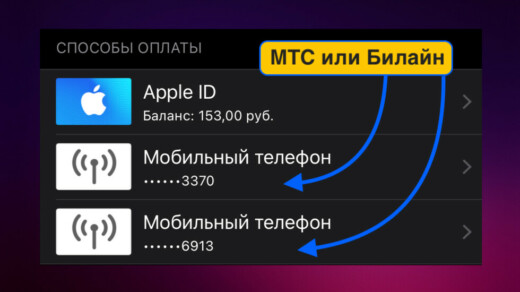
Но без привязанного мобильного телефона нельзя активировать новые подписки. Нельзя перейти с бесплатного хранилища iCloud на платное без привязанного мобильного. Невозможно купить подписку на Apple Music без привязанного телефона. Нельзя купить новое приложение из App Store без привязанного мобильного телефона. Даже если на балансе Apple ID десятки тысяч рублей! При этом деньги будут списываться сначала с баланса Apple ID и лишь потом с привязанного мобильного.
Привязать сейчас в России к платежным настройкам iPhone можно только телефоны сотовых операторов МТС или Билайн. Причём для оплаты подписок с телефонов Билайн или МТС должны быть тарифы с авансовой системой оплаты, а не с кредитной.
Если открыть «Настройки» Айфона и перейти по верхней картинки с вашим именем («Apple ID, iCloud+, контент и покупки»), то в новом окне вверху в пункте «Оплата и доставка» будет приписано справа «Мобильный телефон». Создается ощущение, что деньги за подписки Apple будут списываться с привязанного мобильного телефона. Но в реальности это не так! Списания сначала производятся со счета Apple ID (если на балансе есть финансы) и лишь потом с привязанного мобильного телефона (только МТС или Билайн).
К платежным настройкам Айфона можно привязать несколько мобильных телефонов. Тогда списания будут проходить по списку сверху вниз.
Как проверить — активна подписка iCloud или уже истекла
Для проверки откройте на Айфоне «Настройки» и нажмите в самом верху на ваш профиль («Apple ID, iCloud+, контент и покупки»). Затем перейдите в «iCloud» и нажмите на «Управлять хранилищем учетной записи» (в самом верху). По надписи в этом окне уже будет понятно на сколько гигабайт рассчитано ваше облачное хранилище iCloud. В случае отсутствия подписки у вас будет 5 ГБ, которые Apple предоставляет бесплатно при наличии Apple ID на Айфоне.
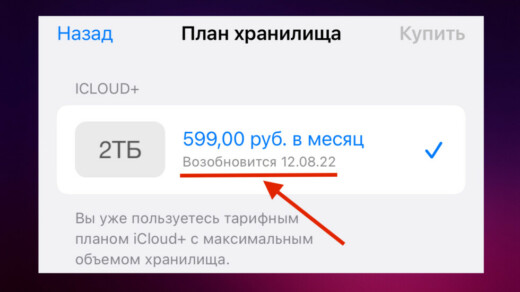
Чтобы выяснить дату следующего списания за iCloud переходим в «Сменить план хранилища» и увидим дату следующего списания.
Как оплачивать iCloud, если подписка активна
Если подписка iCloud+ действует, то оплатить её можно с платежного баланса Айфона (со счета Apple ID). Если к вашему Айфону не привязан телефон МТС или Билайн, но на балансе Apple ID есть финансы, то подписка iCloud будет списывать средства с баланса.
Можно пополнить счёт Apple ID, получив от друга подарочную карту App Store и iTunes. А лучше не зависеть в оплате подписок Apple от друзей и самостоятельно привязать телефон МТС или Билайн как это было описано выше.
Если будет привязан к Айфону мобильный номер Билайн или МТС, то оплата за iCloud будет списываться сначала с платежного баланса Айфона (Apple ID) и лишь по его обнулении со счета привязанного мобильного телефона.
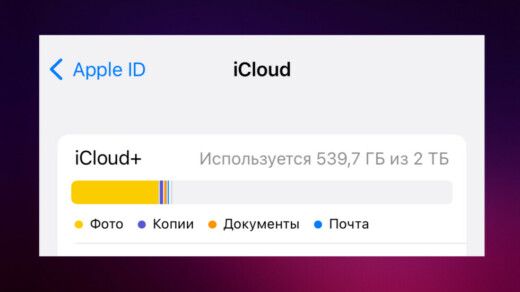
Если к iPhone привязан телефон Билайн или МТС, то достаточно пополнять баланс этого телефона и про счёт Apple ID вообще не думать. Хотя с практичной точки зрения лучше перекинуть деньги с баланса привязанного мобильного телефона на баланс Apple ID. Никто не знает как себя поведет Apple в России дальше. Если (не дай Бог) Apple заблокирует возможность пополнять баланс Apple ID через МТС и Билайн, то сумма на счёте Айфона явно пригодится.
Я вам все расписал — а вам решать как лучше для вас.
Как оплачивать iCloud, если подписка уже истекла (как купить новый тариф iCloud)
Если подписка на iCloud закончилась, то даже при наличии средств на балансе Apple ID возобновить её вам не удастся.
Чтобы купить новую подписку iCloud вам потребуется привязать мобильный телефон МТС или Билайн к платежным настройкам Айфона. При этом суммы за подписку будут списываться согласно выбранному тарифу сначала с баланса Apple ID и лишь потом с баланса привязанного мобильного телефона.
Как оплачивать iCloud, если подписка активна
При активной подписке iCloud финансы будут списываться сначала с баланса Apple ID (если там есть средства) и лишь потом с привязанного мобильного телефона Билайн или МТС.
В этом случае не обязательно иметь привязанный к настройкам Айфона мобильный номер телефона. Если на платежном балансе Айфона есть средства (которые могут туда попасть через присланный вам код карты App Store), то подписка за iCloud будет списываться регулярно каждый месяц и безо всяких проблем.
Разумеется, вы можете оплачивать активный iCloud и с баланса привязанного телефона МТС или Билайн. Если к вашему Айфону привязан телефон и баланс Apple ID тоже не пустует, то Apple сначала списывает средства со счёта Айфона и лишь по его обнулению с баланса привязанного мобильного.
Как проверить — активна подписка Apple Music или уже закончилась
Нажмите на приложение «Apple Music». Если подписка на Apple Music закончилась, то на экране Айфона увидите предложение оформить подписку.
При активной подписке при запуске приложение «Apple Music» отобразит вашу медиатеку.
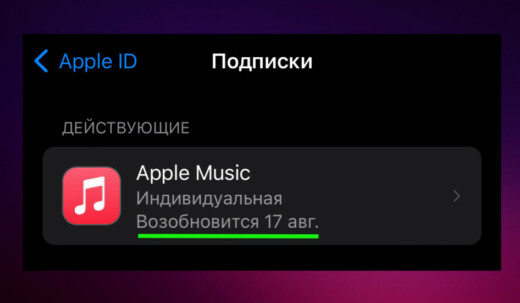
Чтобы узнать следующую дату списания средств по подписке на Apple Music надо сделать следующее. Возьмите Айфон и откройте на нём «Настройки». Переходим в свой профиль, нажав вверху дисплея на свое имя, внизу которого написано «Apple ID, iCloud+, контент и покупки». На следующем шаге идём в «Подписки» и в самом верху будет «Apple Music» с датой следующего списания.
Как оплачивать Apple Music, если подписка активна
Если подписка на Apple Music еще действует, то средства за неё Apple будет пытаться списывать сначала с платежного баланса iPhone. Если на балансе Apple ID недостаточно средств, то Apple будет списывать деньги за подписку с привязанного мобильного телефона (если он привязан).
Таким образом для оплаты подписки Apple Music не обязательно привязывать свой мобильный телефон МТС или Билайн к Айфону. Можно попросить друга перевести вам на баланс Apple ID сумму в виде подарочной карты App Store и iTunes. Или купить код карты App Store в Интернете (полно на Авито).
Если вы не хотите зависеть от друзей и нет желания переплачивать за карты App Store и iTunes на Авито, то практичнее купить подходящий тариф МТС или Билайн (о них ниже в этой статье). Затем добавить номер телефона Билайн или МТС к платежным настройкам Айфона и таким образом оплачивать подписки Apple Music (и другие).
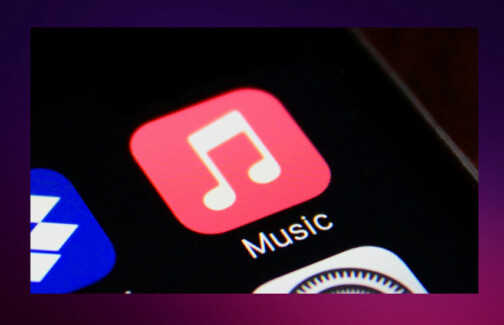
Как купить новую подписку Apple Music (или если старая закончилась)
Для оплаты новой подписки Apple Music вам придётся добавить к платежным настройкам Айфона мобильный телефон одного их сотовых операторов МТС или Билайн. Даже если у вас на балансе Айфона куча денег — это не поможет. При оформлении новой подписки без привязанного мобильного не обойтись.
Деньги за новую подписку Apple Music будут списываться сначала с баланса Apple ID, если он не пустует. При нехватке средств на балансе Айфона для оплаты Apple Music финансы будут списываться с баланса привязанного мобильного телефона.
Как покупать приложения из App Store в 2023
Покупка приложений в русскоязычном App Store возможна только при привязанном к платежным настройкам Айфона мобильном телефоне МТС или Билайн. Всё то же самое, что я уже описал выше для оплаты новых подписок iCloud и Apple Music. После привязки телефона вы сможете приобретать приложения для Айфона.
Ниже я рассказал почему выгодно использовать отдельные тарифы для оплаты подписок Apple, а не переходить со своих операторов в МТС или Билайн и не покупать карты App Store.

Рекомендуемые тарифы МТС без абонентской платы для оплаты подписок Apple
Для оплаты подписок Apple через мобильные платежи наиболее выгодны тарифы без абонентской платы. Вы вряд ли будете использовать эту новую СИМ-карту для связи и поэтому нет смысла ежемесячно дарить МТС деньги впустую. Новую СИМ-карту МТС совсем необязательно вставлять в Айфон. Всё, что от нее потребуется — это получить по СМС код подтверждения для привязки к платежным настройкам Айфона. Еще я рекомендовал бы на iPhone установить приложение «Мой МТС» для контроля баланса по этому номеру. Для этого достаточно получить ещё один код подтверждения по СМС для привязки телефонного номера МТС к приложению. Для получения кодов подтверждения новую СИМ-карту можно вставить в любой телефон, включая кнопочный, а потом вынуть и положить на полочку. Раз в 2 месяца я бы рекомендовал вставить эту карту в любой телефон и совершить пару коротких звонков. Чтобы МТС не заблокировал СИМ-карту за неактивность.
В регионах России могут быть разные тарифы у одного и того же сотового оператора. Лучший способ их узнать — позвонить в службу поддержки МТС по бесплатному номеру 8 800 250 0990.
В Москве и Московской области у МТС действуют 2 тарифа без абонентской платы: «Супер МТС» и «Red Energy» (Ред Энеджи). Я протестировал оба тарифа и оба хорошо подходят для оплаты подписок Apple.
Чтобы тариф без абонентской платы действительно был таким я рекомендую отключить все скрытые платежи (подключенные по умолчанию платные услуги). Они хорошо видны через приложение «Мой МТС». Чтобы в приложении увидеть все платные услуги и отключить их перейдите в «Управлять услугами» и там будет список всех подключенных платных и бесплатных услуг. Платные отключаем, пополняем баланс на нужную сумму, привязываем к Айфону и используем для оплаты подписок!
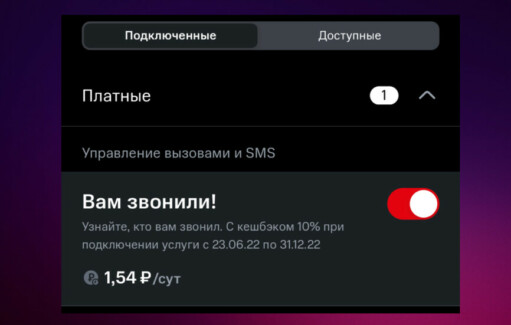
Важные моменты! Первые 24 часа после покупки новой СИМ-карты мобильные платежи могут быть недоступны. А еще на балансе мобильного телефона по тарифам без абонентской платы должно оставаться минимум 50 рублей. При остаточной сумме ниже мобильные платежи могут быть недоступны, поэтому следите за этим!
А лучше не дожидаться пока Apple отключит от способов оплаты МТС и перекинуть с баланса мобильного на счёт Айфона сумму на некоторое время вперед. Как это сделать я уже рассказывал в этой статье (смотрите выше).
На мобильные платежи МТС действуют ограничения, которые расписаны здесь.
Рекомендуемые тарифы Билайн без абонентской платы для оплаты подписок Apple
Самый выгодный способ оплачивать подписки Apple в 2023 — это купить СИМ-карту МТС или Билайн без абонентской платы. Для мобильных платежей это выгоднее всего, а связью и интернетом с этой СИМ-ки пользоваться и не предполагается. Про МТС я уже написал выше, а у Билайна в Москве и Московской области есть всего один-единственный тариф без абонентской платы (на момент написания публикации) — это «Би+». Кстати, этот тариф можно подключить по eSIM, если у вас iPhone XS или более современная модель. Но большого смысла в eSIM в данном случае нет. Тариф ведь предполагается использовать для оплаты подписок Apple, а не для голосовой связи и не для мобильного интернета.
В разных областях России могут действовать разные тарифы, поэтому для уточнения действующих тарифов без абонентской платы я рекомендую позвонить в службу поддержки Билайна и уточнить их у них. Бесплатный номер Билайна: 8 800 700-06-11.
После покупки СИМ-карты у Билайна по тарифу без абонплаты я рекомендую установить на Айфон приложение «Мой Билайн» для контроля расходов. Приобретенную СИМ-карту вовсе не нужно вставлять в ваш Айфон. Она потребуется только для привязки к мобильному приложению «Мой Билайн» и для добавления в платежные настройки Айфона. В обоих случаях на номер новой СИМ-карты приходит код подтверждения по СМС. Это значит, что СИМ-карту от Билайна вы можете вставить в совершенно любой телефон, включая кнопочный. После привязки телефона к настройкам Айфона и к приложению СИМ-карту можно вынуть и положить в укромное место. Раз в пару месяцев я рекомендую вставлять СИМ-карту и делать с неё пару звонков, чтобы её не заблокировали за неактивность.
После покупки СИМ-карты в первые 24 часа мобильные платежи могут быть недоступны (но могут и работать). Лучше следить за тем, чтобы остаточная сумма на балансе не опускалась ниже 50 рублей.
На мобильные платежи Билайна есть ограничения, список которых приведен вот тут.
eSIM от МТС или Билайн для оплаты подписок Apple
Не рекомендую так как на eSIM не всегда можно установить выгодные тарифы без абонентской платы (а именно они лучше всего подходят для мобильных платежей за подписки Apple). Владельцы Айфонов, поддерживающих eSIM с точки зрения сотовых операторов вполне себе состоятельные люди, которых надо «доить». Поэтому для eSIM небольшой выбор тарифов и они не самые выгодные. Большого смысла в них нет.
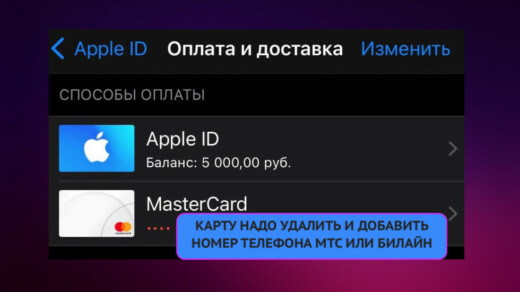
Как удалить карты Visa, Mastercard из платежных настроек iPhone
В России с весны 2022 нельзя оплачивать зарубежные сервисы по картам Visa и Mastercard и подписки Apple не исключение.
Если к платежным настройкам Айфона ранее была привязана пластиковая карта или мобильный телефон МегаФон или Yota, то все их надо удалить. В противном случае могут возникать ошибки при оплате подписок iCloud, Apple Music, App Store.
Удалять старые платежные данные из настроек iPhone вот так:
- Открываем «Настройки» на Айфоне.
- Переходим в свой профиль (в самом верху ваше имя с подписью «Apple ID, iCloud+, контент и покупки»).
- Заходим в «Оплата и доставка».
- Нажимаем «Изменить».
- Жмём на знак минус «-» около того метода оплаты, который надо удалить и подтверждаем удаление нажатием на появившуюся после этого красную кнопку «Удалить».

Советы, которые могут пригодиться и частые ошибки
- Не забывайте проверять баланс мобильного телефона МТС или Билайн перед пополнением баланса
- Пополнить баланс Apple ID через платежную систему Qiwi больше нельзя. Можете даже не пытаться — зря потратите время.
- Что лучше для оплаты подписок Apple — МТС или Билайн? По нашему опыту лучше мобильные платежи проходят у Билайн. Проблем возникает меньше.
- Если деньги ушли с баланса мобильного телефона при пополнении счета Apple ID, но так и не поступили на платежный баланс Айфона, то вам надо обратиться в службу поддержки МТС или Билайн. Они помогут вернуть сумму обратно на счет мобильного телефона.
- Если у вас телефон от компании, то скорее всего он с постоплатной системой (когда ваша компания оплачивает номера сотрудников в конце месяца) и такие тарифы не подойдут для оплаты подписок Apple. Это номера просто-напросто не добавятся к платежным настройкам Айфона.
- При возникновении ошибки «Не удалось подключиться» не суетитесь и не нервничайте, а нажмите на кнопку ниже «Повторить» и в большинстве случаев это поможет.
- Деньги списываются с баланса привязанного мобильного телефона и вскоре после этого возвращаются обратно на баланс. Выдается ошибка «Мобильный платеж временно недоступен. Повторите попытку позже». При следующей попытке покупки приложения из App Store или после попытки купить новый тариф iCloud или Apple Music деньги снова списываются с баланса мобильного и снова спустя несколько минут возвращаются обратно. И так еще. И еще. Первый совет — попробуйте отложить попытки на несколько часов и снова попробуйте. В большинстве случаев получается. При повторении ошибки мобильного платежа спустя несколько часов обратитесь в службу поддержки мобильного оператора.
Самый лучший совет по поводу оплаты подписок Apple
Я рекомендую не покупать карты App Store и iTunes в Интернете для пополнения платежного баланса на Айфоне. И не переплачивать за карты App Store на Авито и других досках объявления в Интернете.
Самое практичное решение — это купить СИМ-карту Билайн или МТС по тарифу без абонентской платы и самостоятельно оплачивать все подписки.

Поводом к написанию этой темы послужили реальные консультации более 300 наших подписчиков по оплате iCloud, Apple Music, Apple One в России и по покупке новых приложений из российского App Store в 2022 и в 2023 годах.
Теперь вы знаете всё про то, как оплатить хранилище айклауд на Айфоне и Apple Music в 2023 после санкций.
Помогли советы? Отписывайтесь в комментариях!
При создании статьи использовались следующие материалы:
- Билайн и МТС — оплата подписок Apple
- Как делать на Айфоне подарочные карты App Store
- Как теперь оплачивать подписки Apple
- Как оплатить iCloud, Apple Music после санкций в 2023
✅ Подписывайтесь на нас в Telegram, ВКонтакте, и Яндекс.Дзен.
Вводимые ограничения усложняют процесс покупок контента и оплаты подписок в экосистеме гаджетов Apple. Мы уже рассказывали о резервном способе пополнения счета iTunes, а сейчас напомним, как можно использовать счет своего мобильного номера для совершения транзакций в App Store и iCloud.
📌 Спасибо re:Store за полезную информацию. 👌
Как изменить способ оплаты в App Store и iCloud на iPhone
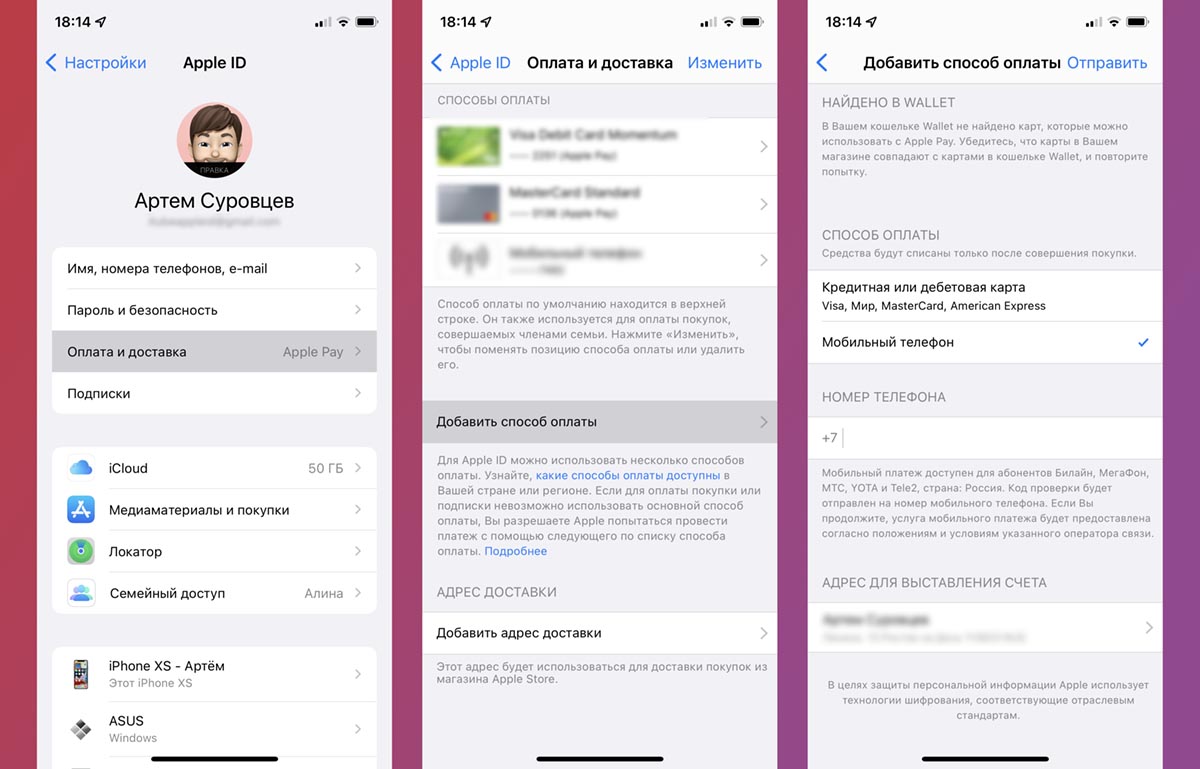
1. Перейдите в Настройки – Учетная запись Apple ID – Оплата и доставка.
2. Авторизуйтесь при помощи Face ID или Touch ID.
3. Выберите пункт Добавить способ оплаты. Если среди способов оплаты уже есть номер мобильного, пропустите данный шаг.
Поддерживаются мобильные номера операторов: Билайн, МегаФон, МТС, YOTA.
4. Выберите опцию Мобильный телефон, введите используемый номер телефона и подтвердите действие проверочным кодом из СМС.
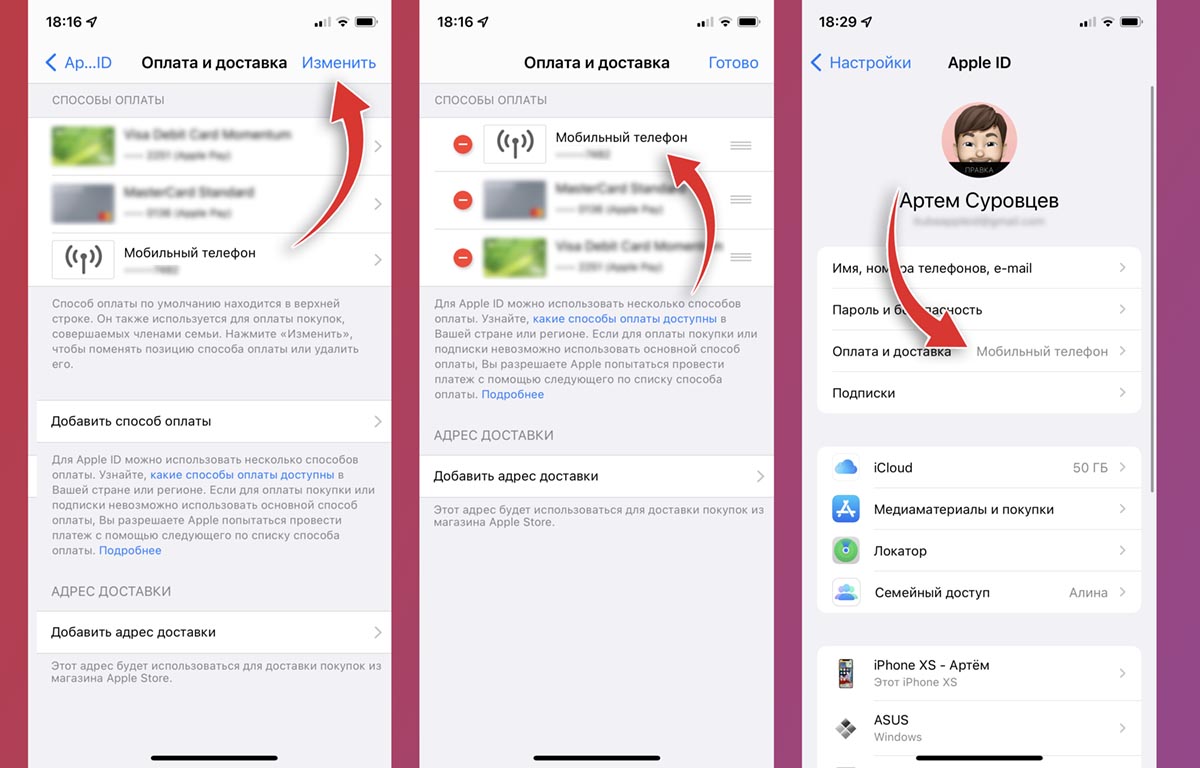
5. Когда номер мобильного будет подтвержден и появится в списке, нажмите кнопку Изменить и перетяните данный способ в самый верх списка.
6. Нажмите кнопку Готово для сохранения изменений и вернитесь в предыдущее меню. Если все было сделано верно, в качестве основного способа оплаты будет отмечен мобильный телефон.
Как изменить способ оплаты в App Store и iCloud на Mac
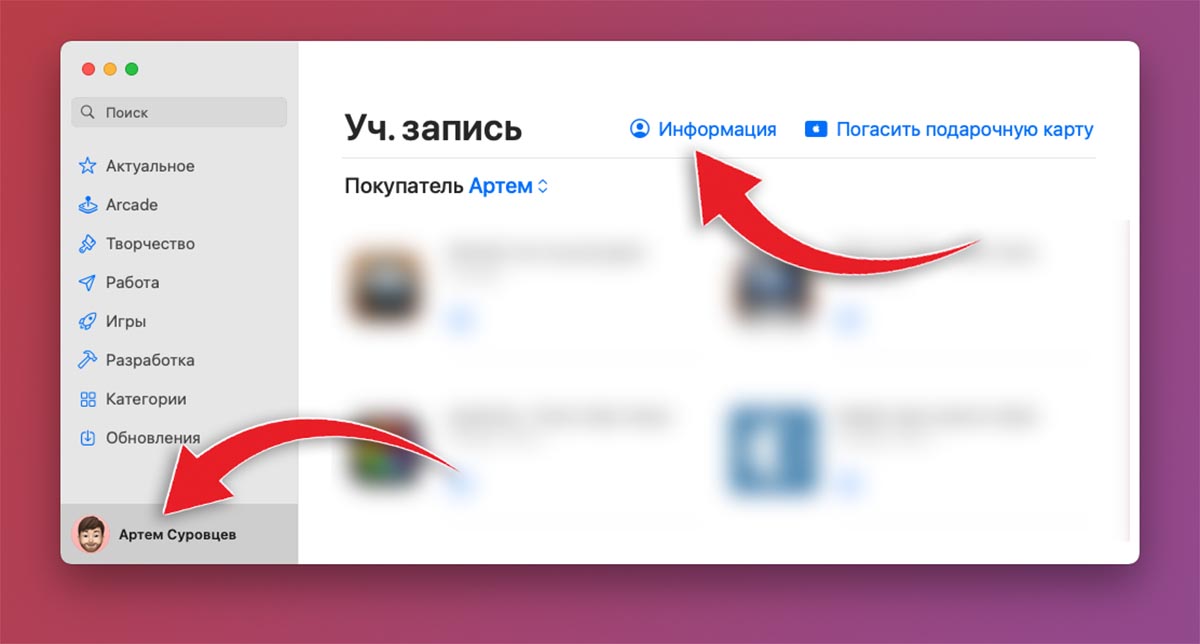
1. Запустите приложение App Store.
2. Нажмите на имя своей учетной записи в левом нижнем углу окна и перейдите в раздел Информация.
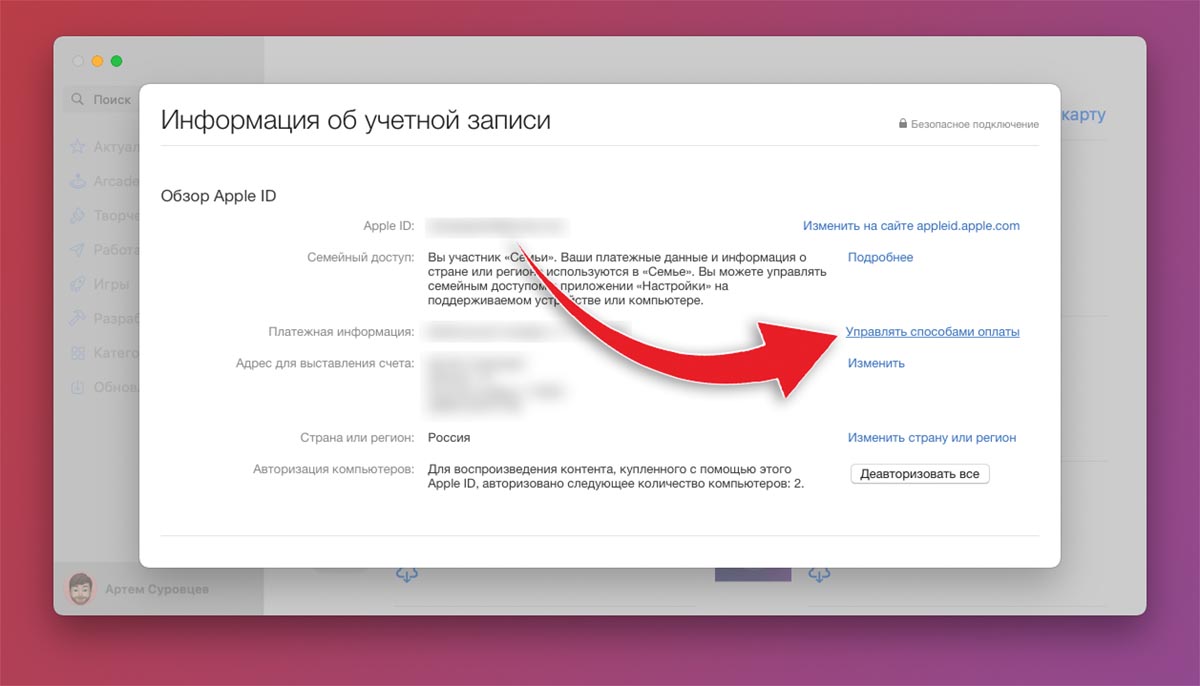
3. В открывшемся окне нажмите на кнопку Управлять способами оплаты.
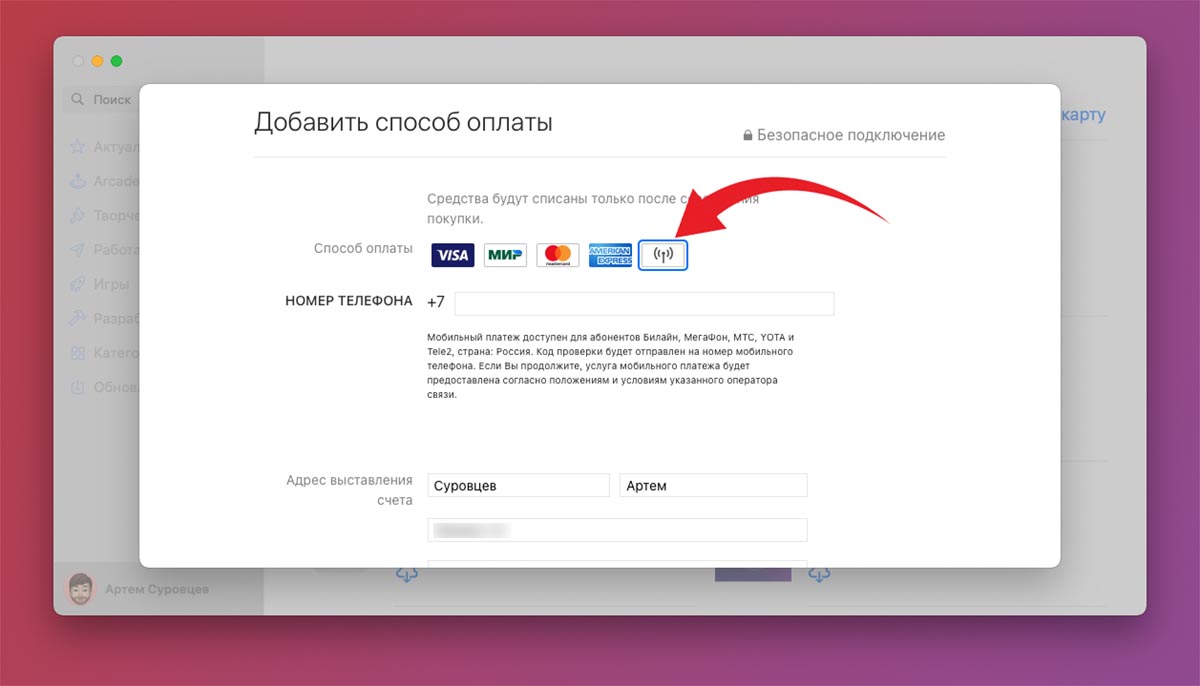
4. Нажмите кнопку Способ оплаты и добавьте новый способ при помощи номера мобильного.
5. Введите используемый номер и подтвердите действие проверочным кодом из СМС.
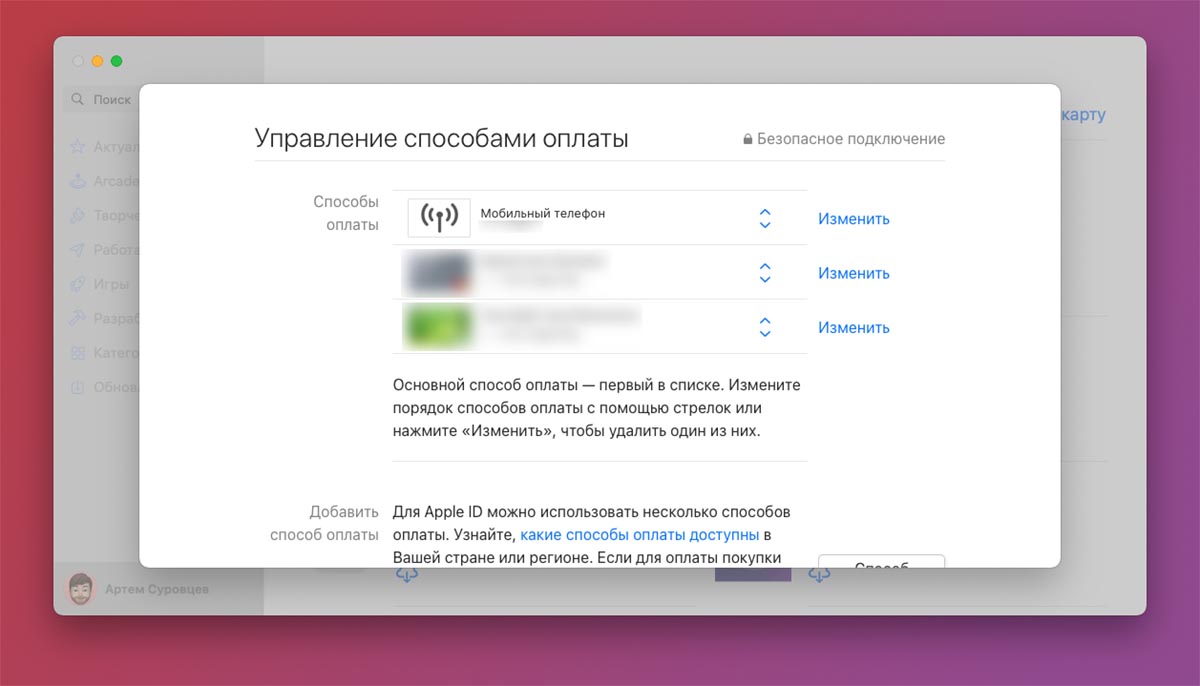
6. Переместите способ оплаты Мобильный телефон в самый верх списка.
Почему способ может не работать
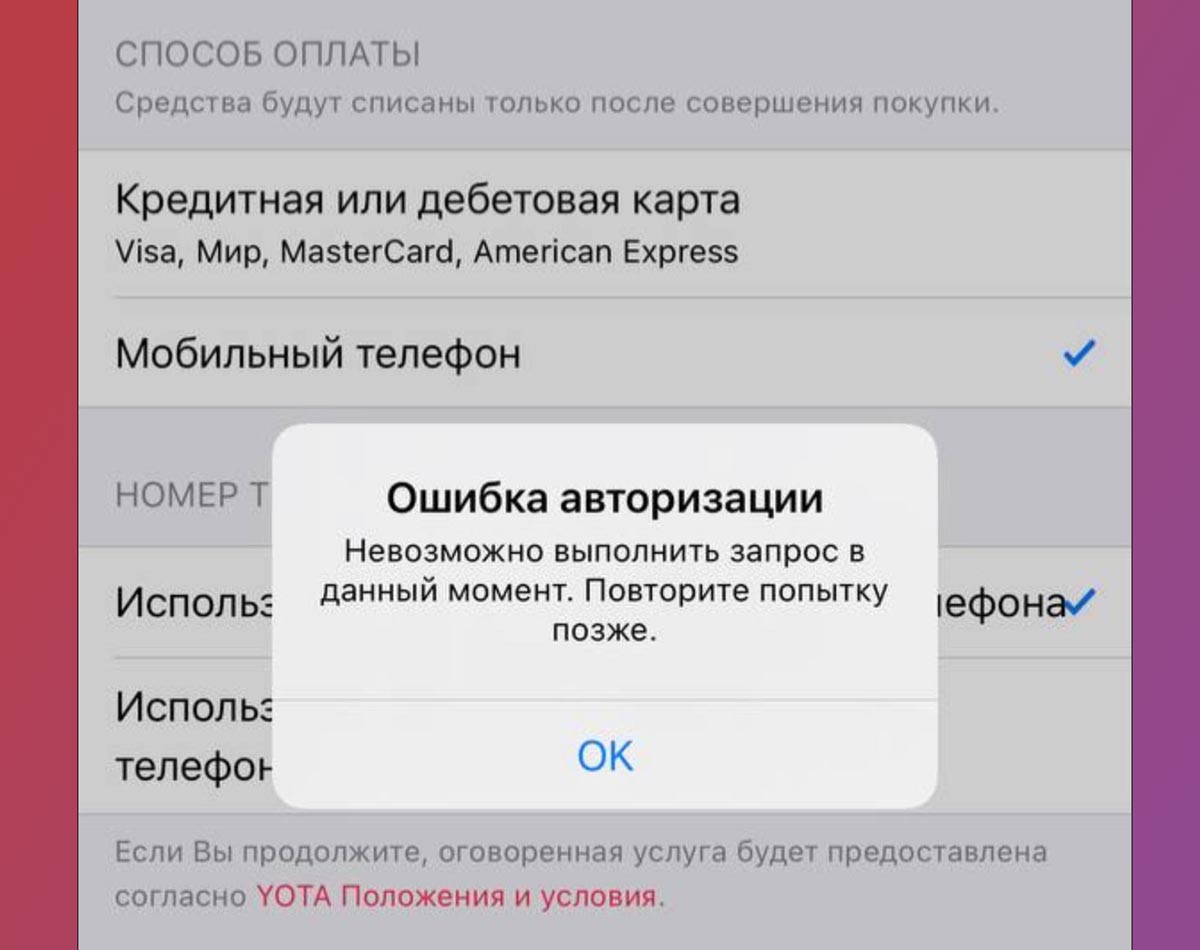
Некоторые пользователи при попытке изменить способ оплаты по данной инструкции сталкиваются с ошибкой. Система не дает установить номер мобильного в качестве средства оплаты.
Чтобы решить данную проблему, сделайте следующее:
▶ Убедитесь, что вы используете номер подходящего мобильного оператора Билайн, МегаФон, МТС, YOTA.
▶ Попробуйте повторить действие через определенное время. Возможно, в какой-то момент сервера испытывают большую нагрузку.
▶ Проверьте баланс счета, он должен быть положительным для привязки в качестве средства оплаты.
▶ Обратитесь в службу поддержки своего оператора. Возможно, используемый тариф не предусматривает возможность списания средств сторонними сервисами.
Вот так вы сможете обойти ограничение на использование банковских карт для покупки цифрового контента в экосистеме Apple.
<- назад в статью про подготовку к блокировке iCloud в России




 (62 голосов, общий рейтинг: 4.50 из 5)
(62 голосов, общий рейтинг: 4.50 из 5)
🤓 Хочешь больше? Подпишись на наш Telegram.

iPhones.ru
Новую карту получать не потребуется.
- app store,
- iCloud,
- iOS,
- iPhone,
- restore,
- инструкции,
- Сервисы,
- фишки,
- это полезно
![]()
Артём Суровцев
@artyomsurovtsev
Люблю технологии и все, что с ними связано. Верю, что величайшие открытия человечества еще впереди!
В этом уроке мы расскажем о нескольких способах, как пополнить баланс iCloud. Способы пополнения доступны для территории России и в частности Крыма.
Для начала, чтобы пользоваться сервисами Apple, вам потребуется Apple ID – ваша учетная запись, идентификатор, с помощью которого вы осуществляете вход в сервисы Apple.
Так же, для наглядности в статье вы можете посмотреть наш видео урок. В нём, наш креативный менеджер Туран расскажет вам, как с помощью iPhone пополнить не только баланс, но и увеличить объём хранилища iCloud:
Способ 1: привязка банковской карты или мобильного счёта.
- Зайдите на сайт https://www.icloud.com, далее в настройки.
- Перейдите в управление Apple ID.

- Проскрольте страницу вниз и найдите раздел «Платеж и доставка», нажмите на «Добавить карту…».
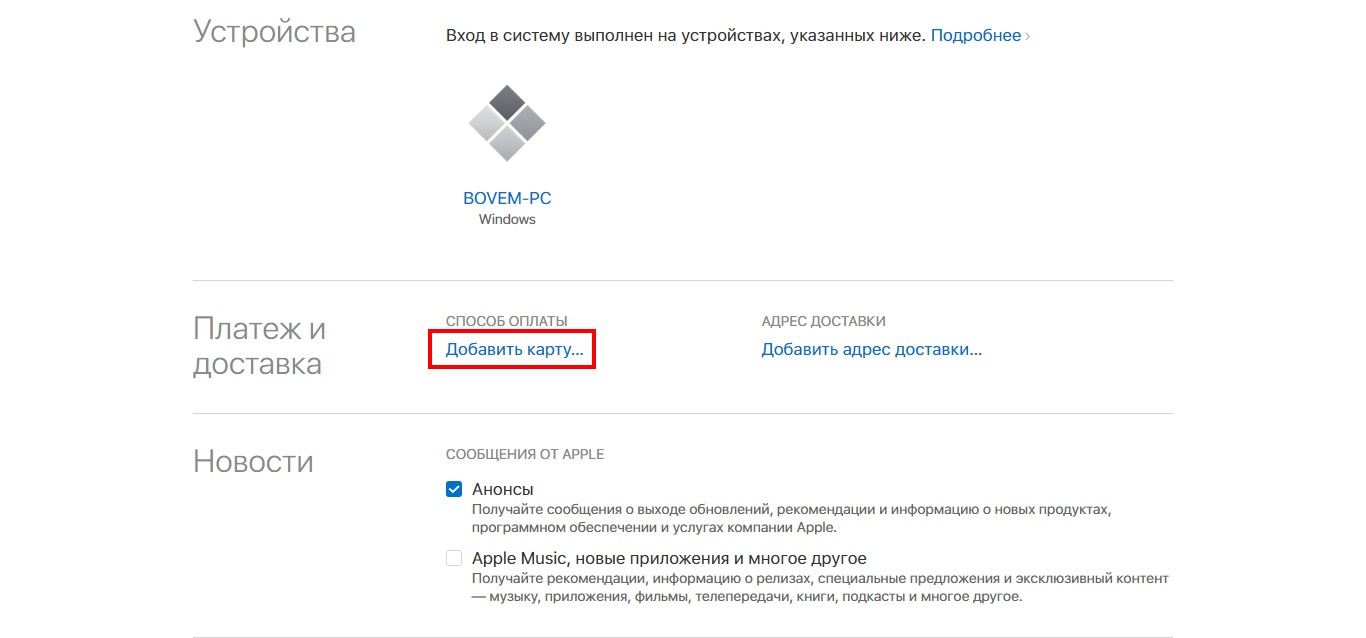
Вам раскроются поля для заполнения необходимых реквизитов. Первое поле предлагает нам выбрать способ оплаты:
- Кредитная или дебетовая карта – при этом способе, ваши покупки буду оплачиваться автоматически с вашего банковского счёта.
- Мобильный платёж – выберите данный способ, и оплата будет происходить по коду подтверждения с вашей сим-карты.
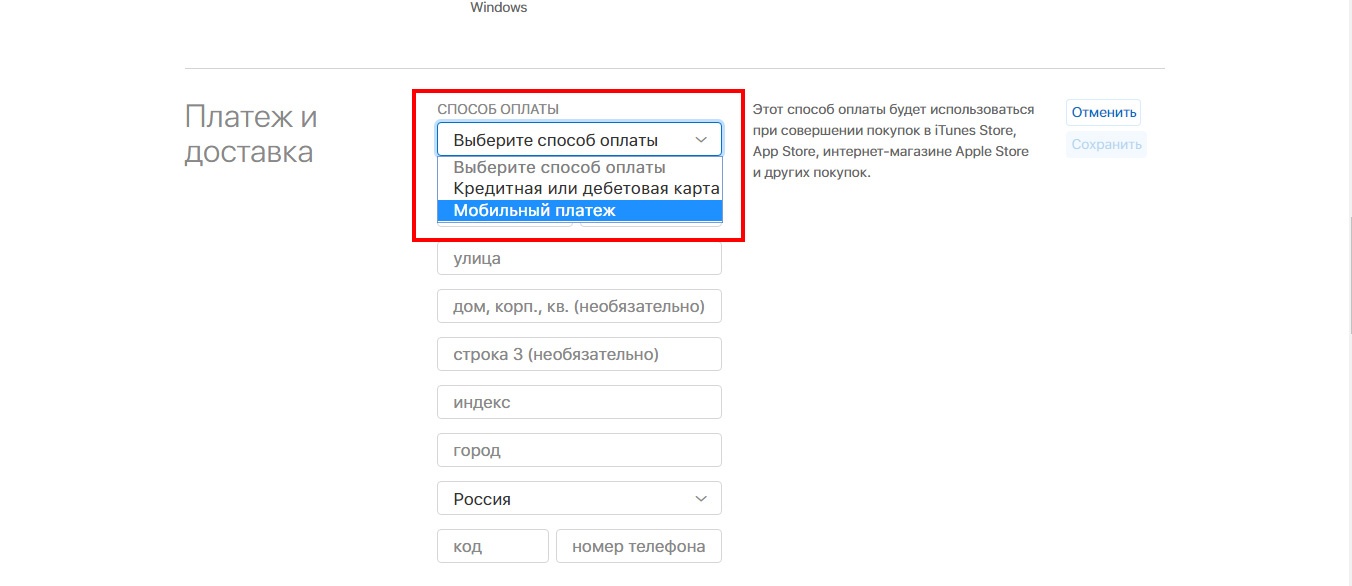
Совет:
Если для покупок вы выбрали банковскую карту, то убедитесь, что доступ к вашему устройству имеете только Вы и никто другой. Так как, данный способ списывает ваши денежные средства в автоматическом режиме, не запрашивая смс-кода подтверждения.
Способ 2: другие способы оплаты – подходит для Крыма.
Вам потребуется QIWI.Кошелёк. Если он у вас есть, отлично. Если нет, то вот ссылка: https://qiwi.com/register/form.action
- Переходим на страницу Visa QIWI Wallet w.qiwi.com: https://w.qiwi.com/payment/form/23554, для пополнения баланса в iTunes. Тут, как всегда, на сайте всё интуитивно понятно. Поэтому вводим номер телефона, связанного с QIWI, и необходимую сумму. Нажимаем «Оплатить».
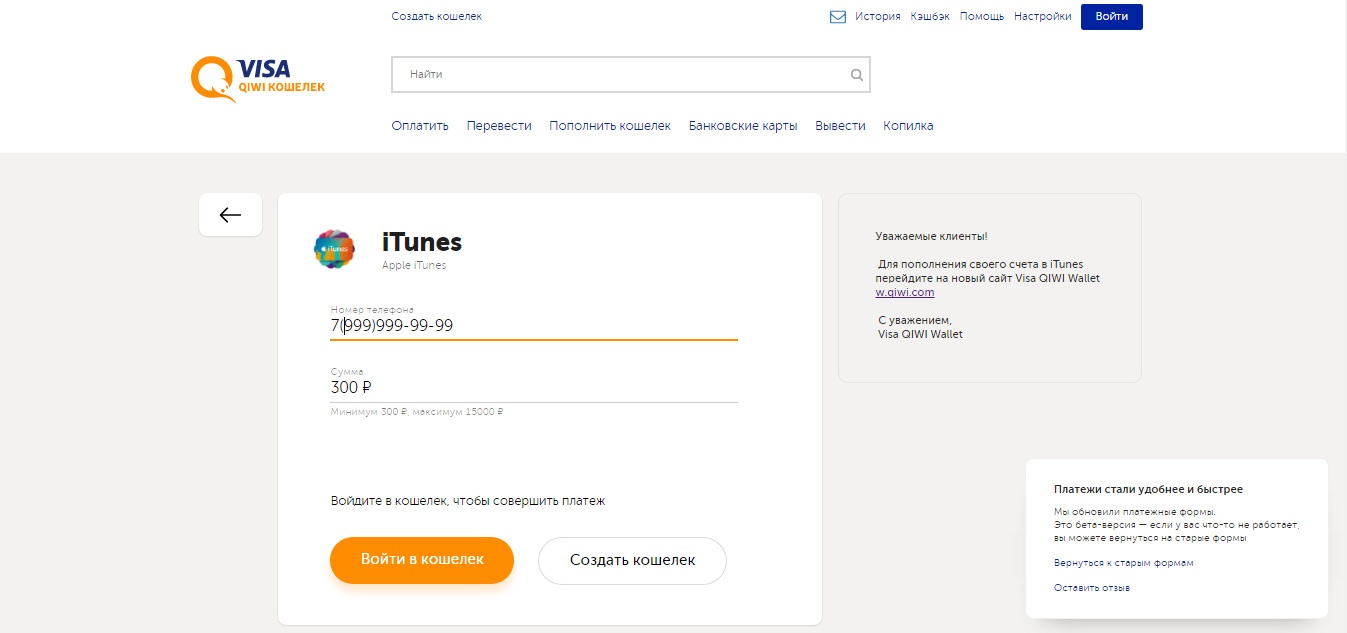
- После того, как система QIWI выдаст уникальный код (номер), который является подарочной картой, запустите программу iTunes.
- Вверху экрана компьютера или iTunes, в выпадающем меню «Учетная запись», выберите «Активировать код».

- Выполните вход, используя Apple ID.
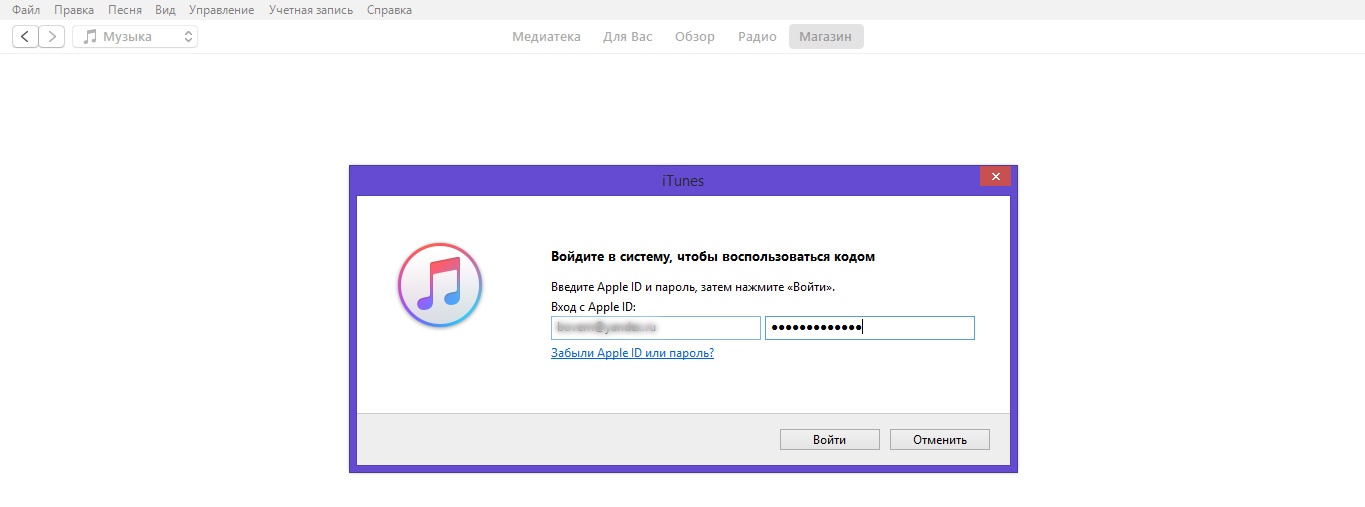
- В открывшемся окне, ниже, будет поле для ввода номера подарочного сертификата, который вам ранее выдал QIWI.Кошелёк. Введите его, и вы получите денежные средства на баланс iTunes.
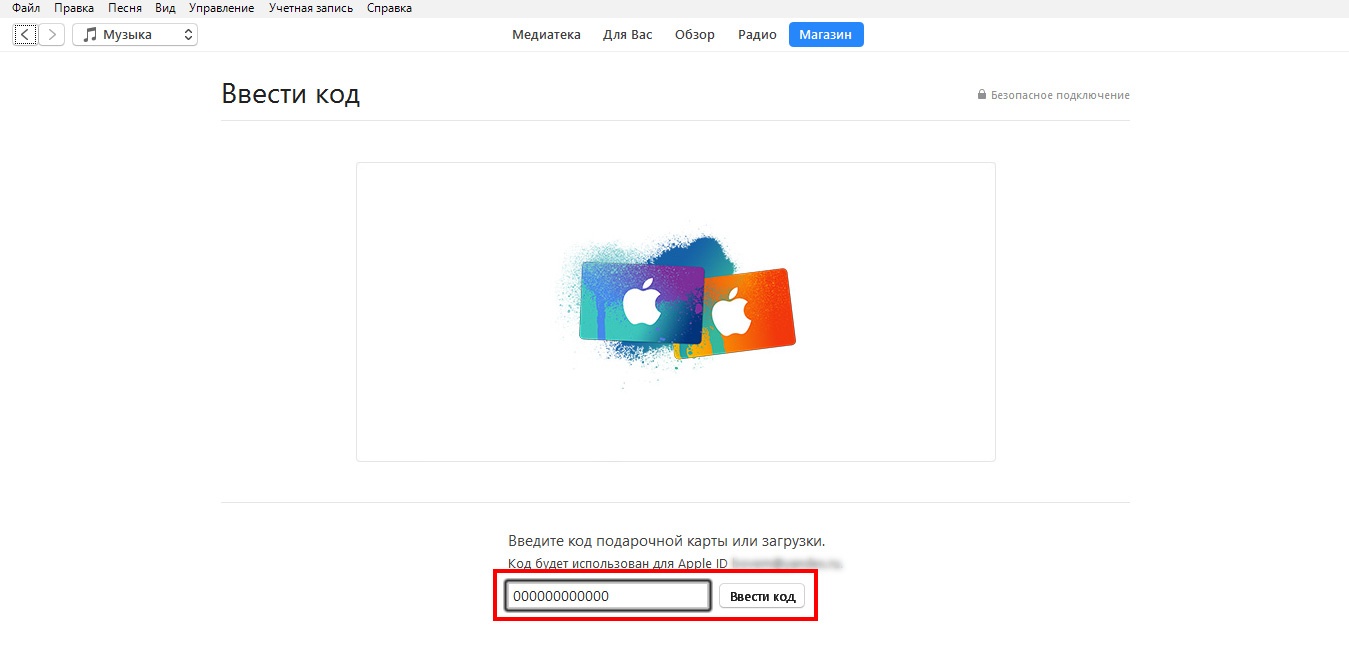
Как вы видите, всё очень просто!
А теперь, после того, как баланс iCloud пополнен, мы можем увеличить его размер на 50, 200 Гигабайт или на 2 Терабайта.
Для этого пошагово выполните следующие действия на своём устройстве Mac или Windows:
Mac:
Windows:
В хранилище iCloud по умолчанию и бесплатно, при регистрации вам даётся 5 Гигабайт накопительной памяти. Она используется для хранения различной информации с ваших устройств. Когда вы увеличиваете память хранилища, то она перестаёт быть бесплатной. Оплата происходит в виде ежемесячной подписки. Регулярно, каждый месяц об этом вас будет информировать сообщение, получаемое на имэйл-адрес.
У вас есть MacВook или iMac? Специально для вас мы создали онлайн-марафон по настройке полезных сервисов на Mac: узнайте за 8 простых занятий, как быстро настроить Apple ID, iCloud и другие сервисы на Mac, обезопасить свои пользовательские данные, оптимизировать хранилище iCloud и пр.
- Это быстро: вам не придется искать в Ютубе инструкции по настройке.
- Это просто: вы увидите каждый шаг на экране, с подсказками на понятном языке.
- Это удобно: вы получите полезные навыки, не вставая с удобного кресла.

Поделиться:
От весенних санкций в 2022 году пострадали многие области экономики, в том числе это задело и IT-индустрию. В свою очередь информационные технологии тесно связаны с жизнью каждого современного человека. Поэтому действие санкций ощутили на себе многие.
Но больше всего это задело пользователей устройств с iOs, в которых оказалась заблокированной возможность производить оплату за подписки iCloud и другие платные сервисы Apple. В этой статье мы рассмотрим, как на данный момент можно оплатить iCloud на iPhone абонентам Мегафон, Теле2, МТС, Билайн, Yota и действует ли сейчас способ оплаты QIWI.
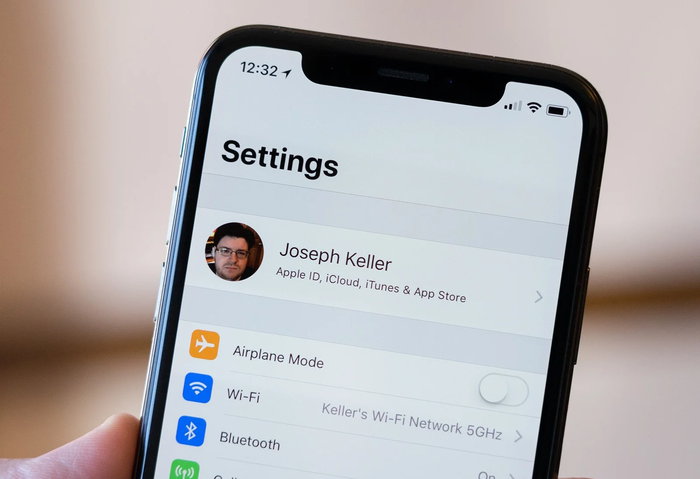
Содержание
- Как оплатить iCloud на iPhone в июне 2022 года
- Как оплатить iCloud с Билайн и МТС
- Чтобы привязать номер телефона в Apple ID, сделайте следующее:
- Как оплатить Айклауд картой зарубежного банка
Как оплатить iCloud на iPhone в июне 2022 года
Санкции усиливаются со временем. И если с приходом первого ограничения на запрет оплат с карт Mastercard и Visa, выпущенных в России, альтернативных способов оплаты за подписку iCloud было много, то теперь их стало мало — только два варианта.
В мае оплату подписок Apple могли совершить абоненты всех мобильный компаний — Мегафон, Теле2, МТС, Билайн и Yota, списав деньги со своего баланса. В июне это доступно только абонентам двух операторов — Билайн и МТС. Также в мае можно было делать оплату с кошелька Qiwi, но этот способ теперь также недоступен. Билайн и МТС сейчас годятся для оплаты iCloud, но ситуация в любой момент может измениться. И если она изменится, то только в худшую сторону.
Второй актуальный на сегодня вариант оплаты подписок в Apple — это использование карт Mastercard и Visa, выпущенных в других странах. Данные платёжные системы международные. Можно выпустить карту в банке одной страны, а потом пополнять и оплачивать в другой стране. Большинство стран мира работают с этими платёжными системами.
Рассмотрим подробнее оба варианта.
Как оплатить iCloud с Билайн и МТС
Для реализации этого способа вам нужно быть абонентом компании Билайн или МТС. Если вы абонент другой компании, то попросите кого-то из вашего окружения с SIM-картами Билайн или МТС временно привязать их номер к вашему профилю Apple ID и оплатите с него. Перед этим пополните баланс этого человека на нужную сумму.
Если вы абонент другого оператора, то вы также можете получить номер Билайна или МТС, не выходя из дома, на официальном сайте. Виртуальный номер телефонов Apple тоже поддерживает, но тоже только в этих операторах. Для успешной оплаты таким способом ваш iPhone должен поддерживать технологию eSim.
Чтобы привязать номер телефона в Apple ID, сделайте следующее:
- Войдите в настройки на своём iPhone.
- Вверху тапните на ваш профиль в Apple ID.
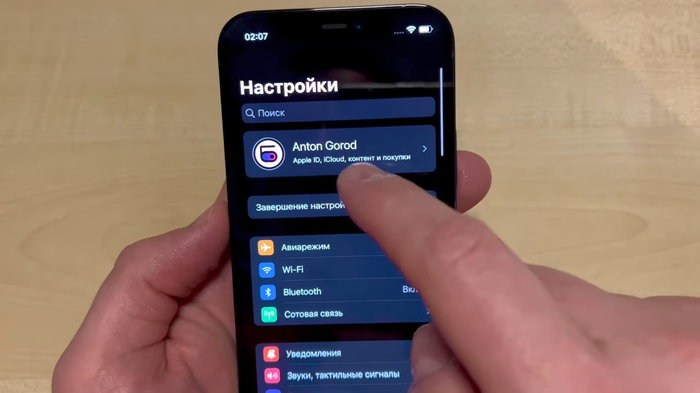
- Потом зайдите в раздел «Оплата и доставка».
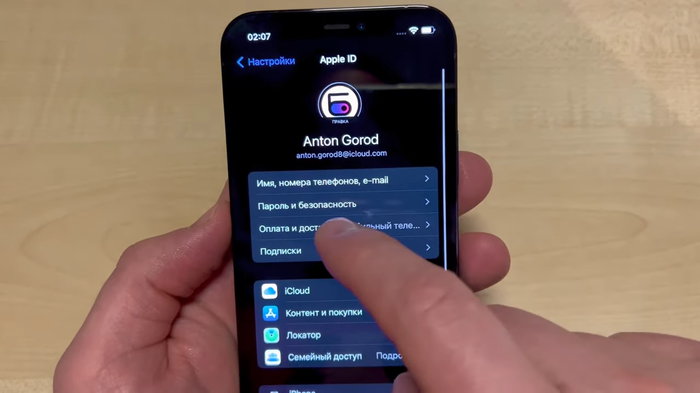
- Теперь тапните на «Добавить способ оплаты».
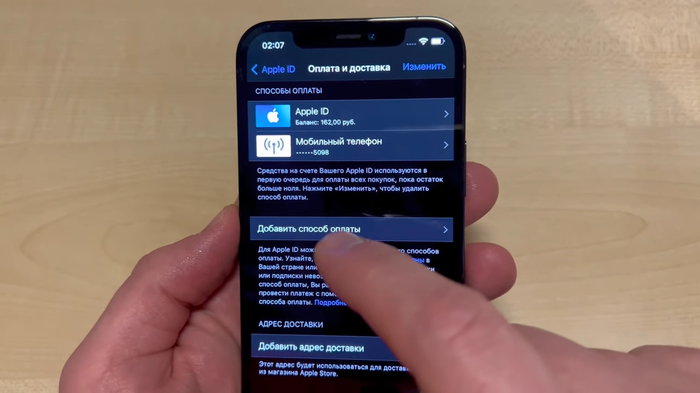
- Теперь тапните на надпись «Мобильный телефон», чтобы указать его в качестве способа оплаты.
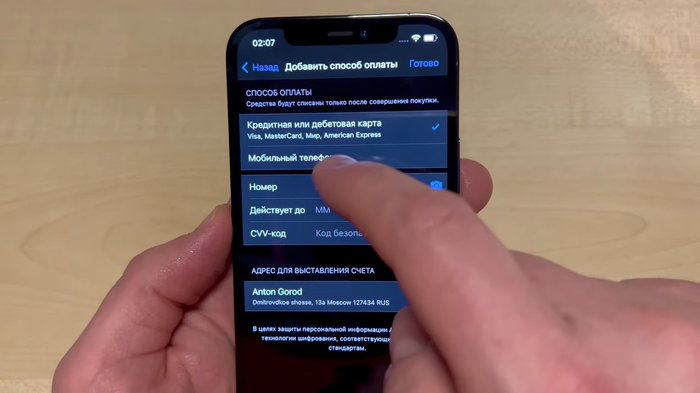
- Укажите номер телефон в международном формате. Затем подтвердите его с помощью кода, который придёт по СМС.
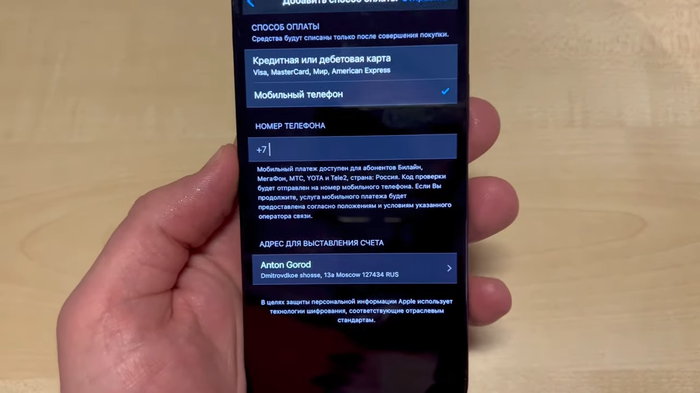
Несмотря на то, что при добавлении телефона будет написано, что поддерживаются операторы Мегафон, Теле2, МТС, Билайн и Yota, работает это только с Билайн и Мегафон. Номера других операторов привязать для оплаты не получится.
Привязать здесь можно как свой номер телефона, так и чужой, с разрешения его владельца. И потом станет доступна оплата с баланса телефона на аккаунт Apple ID. Если вы использовали чужой номер телефона, то после совершения оплаты отвяжите его, чтобы не было внезапных списаний с чужого баланса. Затем, если нужно оплатить снова, то вы сможете так же привязать его.
Если номер телефона в качестве способа оплаты привязать не удаётся, то убедитесь, что на нём не отрицательный и не нулевой баланс. Для того чтобы подтвердить, что телефон верный и пригоден для оплаты, платёжная система запросит с баланса 1$. Деньги будут списаны, а потом возвращены обратно на счёт. Если это произойдёт успешно, то телефон будет привязан, если нет, то привязка не произойдёт. Таким образом, на балансе должно быть не меньше 1$ с учётом комиссии.
Если вы затрудняетесь привязать телефон в Apple ID в качестве способа оплаты, то обратитесь к справке Билайн или МТС. Если и это не помогло, то обратитесь в службу поддержки мобильного оператора: для Билайн позвоните 0611, для МТС — 0890. По отзывам пользователей, на некоторых тарифных планах этот способ оплаты не доступен. Поэтому имейте в виду, что, возможно придётся перейти на другой тарифный план.
Как оплатить Айклауд картой зарубежного банка
К Apple ID можно привязать карту Mastercard и Visa, выпущенную не в России, и делать с неё успешные оплаты. Гражданство владельца карты не имеет значение. Поэтому это даёт возможность использовать данный метод оплаты тоже.
Способ, описанный в начале с применением Билайн и МТС, не является гарантированным и надёжным, и как и в случае с другими операторами, он тоже может в любой момент перестать работать. А использование зарубежной карты маловероятно когда-то перестанет быть актуальным, поэтому этот вариант более надёжный.
Если у вас есть знакомые за границей, то попросите их открыть на своё имя карту или используйте уже имеющуюся. Привяжите эту карту к Apple ID и оплатите с неё iCloud. Если знакомых нет, то придётся съездить самому.
Самым простым и популярным направлением для «карточного» туризма стал Узбекистан. Некоторыми туроператорами даже были разработаны специальные туры в эту страну только для открытия карты. В стоимость входит проживание в отделе на 3-4 дня, открытие карты и другие расходы.
Для открытия международной карты в Узбекистане нужны следующие документы:
- Оригинал и копия заграничного паспорта.
- Временная регистрация, которая обязательна для всех иностранцев, и которую нужно сделать в течение 3 рабочих дней с момента прибытия (даже если прибываете меньше, чем на 3 дня, регистрация всё равно нужна для открытия карты).
- Перед походом в банк купите SIM-карту любого местного оператора для привязки номера к счёту.
Второе популярное для этого направление — Турция. Здесь тоже можно получить иностранную карту Mastercard и Visa для привязки к AppleID. Понадобятся такие документы:
- ИНН, полученный в Турции. Его можно получить онлайн в течение суток.
- Оригинал и копия заграничного паспорта.
В обоих случаях карту можно использовать за рубежом, в том числе и в России. Её можно привязать к Apple ID на iPhone и оплачивать iCloud и другие подписки. Пополнять карты можно через банки, которые пока ещё поддерживают SWIFT и в некоторых случаях через денежные переводы. Способ пополнения уточните в банке.
У вас оформлена подписка на iCloud? Думаю, что да. Так вот ни в коем случае её не отменяйте. Даже если ваши банковские карты и номера телефонов больше не принимаются, пополните счёт через Qiwi, как описано в этой инструкции, и продолжайте платить за облако, не повторяя моих ошибок. Потому что я, когда App Store перестал принимать оплату привычными мне способами, в отместку просто отписался от iCloud. Однако необходимость сохранять резервные копии и куда-то выгружать все свои фотографии заставила меня вернуться назад, но сделать это оказалось несколько сложнее, чем я думал.
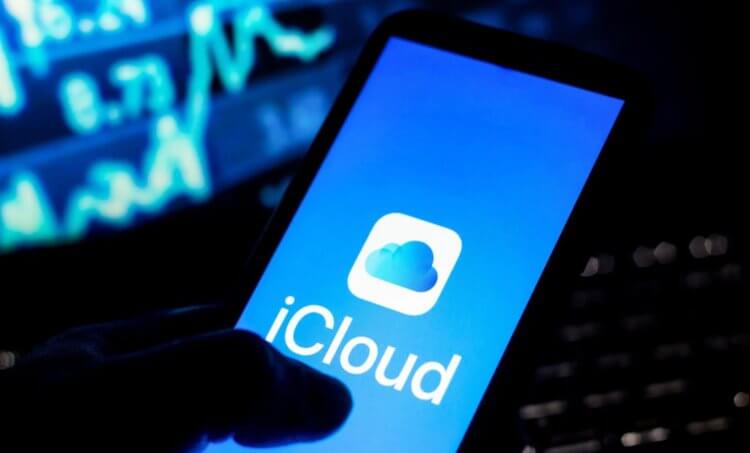
Возобновить отменённую подписку на iCloud в России не так-то просто
❗️ПОДПИШИСЬ НА НАШ ЯНДЕКС.ДЗЕН, ЧТОБЫ ЧИТАТЬ ЭКСКЛЮЗИВНЫЕ СТАТЬИ, КОТОРЫХ НЕТ НА САЙТЕ
Сегодня утром я решил возобновить подписку на платный тариф iCloud, потому что резервная копия моих устройств не сохранялась уже несколько недель. В конце концов, как бы мне ни хотелось связываться с Qiwi, но оплачивать доступ к облаку другими способами у меня всё равно не было, а отказаться от него означало сделать хуже в первую очередь самому себе.
Как пополнить Apple ID через Qiwi
Для начала нужно пополнить счёт Apple ID через Qiwi. Это самый универсальный способ, потому что App Store не принимает оплату с номером телефонов ни одного MVNO-оператора, а я, например, пользуюсь только такими.
- Перейдите по этой ссылке и пройдите авторизацию;
- Введите свой действующий номер телефона (не ошибитесь, на него придёт SMS с кодом);

Купите подарочный код через Qiwi, и он придёт вам в SMS
- Выберите способ пополнения — с номера счёта или со счёта пластиковой карты;
- Укажите сумму (минимум 200 рублей) и нажмите «Оплатить».
❗️ПОДПИШИСЬ НА ТЕЛЕГРАМ-КАНАЛ СУНДУК АЛИБАБЫ. ТАМ КАЖДЫЙ ДЕНЬ ВЫХОДЯТ ПОДБОРКИ ЛУЧШИХ ТОВАРОВ С АЛИЭКСПРЕСС
Спустя несколько секунд вам придёт SMS с кодом пополнения вашего счёта Apple ID. Он вводится тут:
- Перейдите в App Store у себя на iPhone;
- Откройте свой профиль в правом верхнем углу;
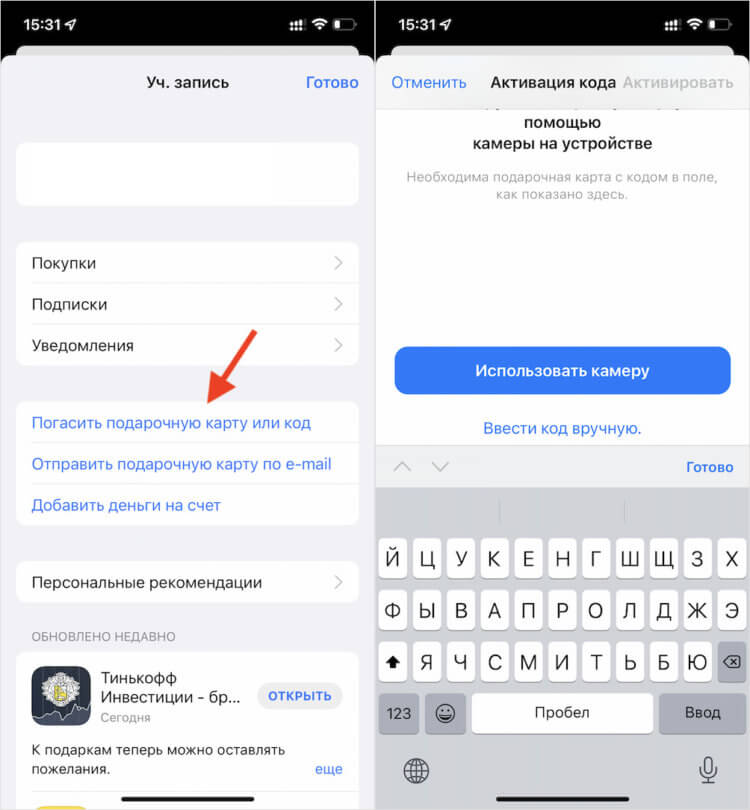
Вставьте код из SMS в в поле для ввода
- Выберите «Погасить подарочную карту или код»;
- Нажмите «Ввести код вручную» и вставьте код из SMS.
Как подписаться на iCloud
Теперь ваш счёт Apple ID пополнен, и именно с него будет списываться оплата за все ваши подписки и приложения, которые вы будете покупать в App Store. Но с iCloud не всё так просто. Ведь стандартный способ оформления подписки впервые (а я фактически оформляю её с нуля, а не продлеваю, потому что ранее полностью отменил) больше не работает. По крайней мере, у меня. Вот что я сделал:
- Я запустил «Настройки» и открыл свой профиль;
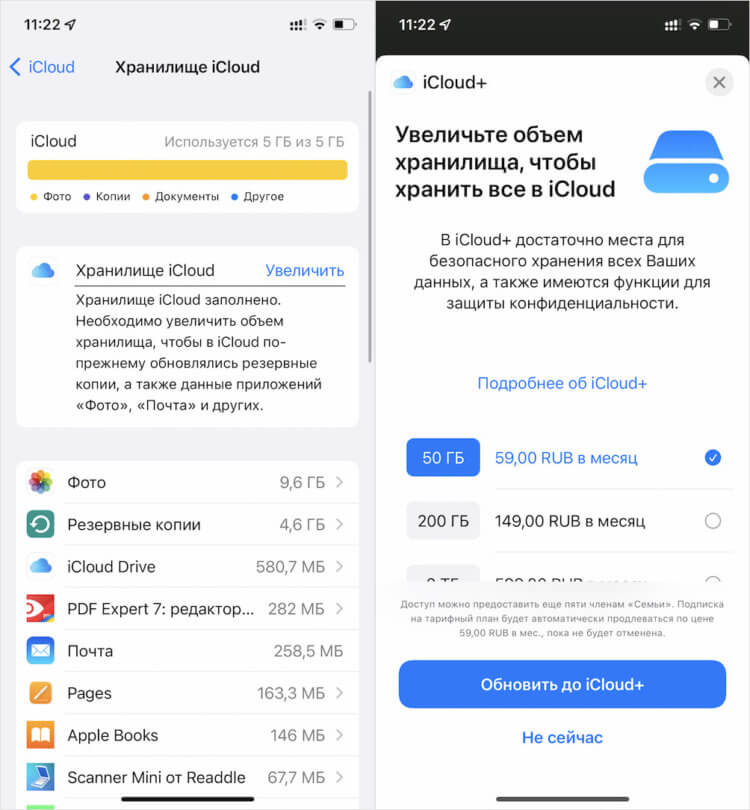
На этом этапе ты ещё не видишь подвоха
- Отсюда я перешёл в iCloud — «Управление хранилищем»;
- Затем нажал «Увеличить», выбрал тариф и нажал «Обновить до iCloud+»;
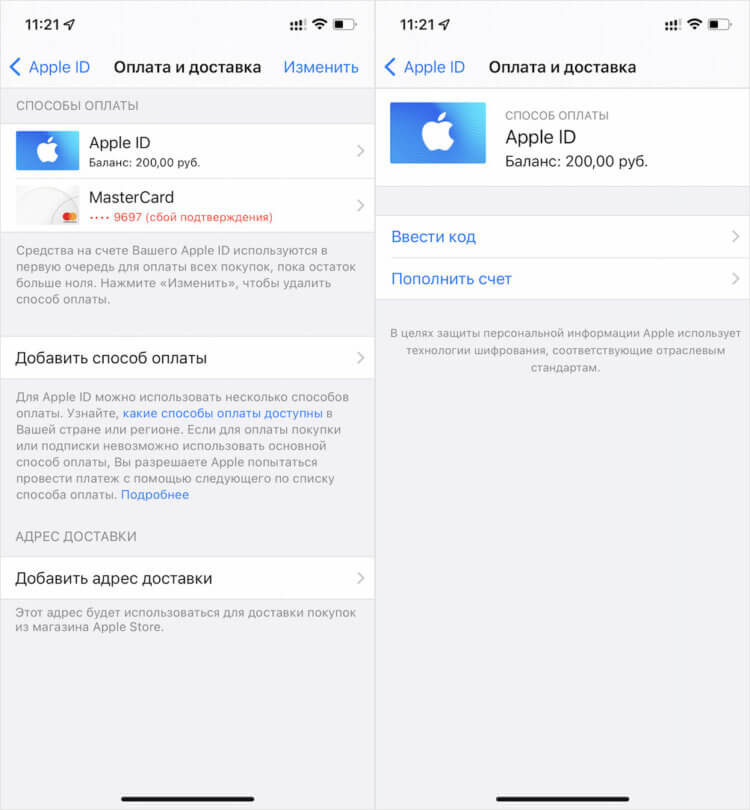
А тут банально нет кнопки оплаты подписки. А повторное пополнение счёта Apple ID ни к чему не приводит
- Меня перебросило в раздел с оплатой и доставкой, где мне предлагалось либо добавить новый способ оплаты, либо пополнить счёт Apple ID ещё раз.
❗️У НАС ЕСТЬ УЮТНЫЙ ЧАТИК В ТЕЛЕГРАМЕ, ГДЕ МЫ ОТВЕЧАЕМ НА ВОПРОСЫ ЧИТАТЕЛЕЙ
Наверняка кто-то посоветует нажать на иконку Apple ID с лежащей на балансе суммой, но не только вы догадались это сделать. Дело в том, что это отдельная вкладка для пополнения счёта, который можно либо пополнить либо картой (не наш случай), либо со счёта номера телефона, либо вводом кода, который мы вводили на первом этапе.
Как оплатить iCloud через Apple ID
После недолгих раздумий я решил наугад потыкать разные настройки и в какой-то момент попал в меню семейного доступа, через который мне всё-таки удалось оплатить доступ к iCloud. Не нужно глупой и необдуманной критики. Я являюсь его организатором, а на моём устройстве отключена функция «Экранное время». То есть никаких ограничений на оплату или какие-либо другие действия у меня попросту не было.
Вот что нужно сделать:
- Перейдите в «Настройки» и откройте свой профиль;
- Отсюда перейдите во вкладку «Семейный доступ»;
- Пролистайте вниз до раздела «Также делиться» и выберите iCloud;
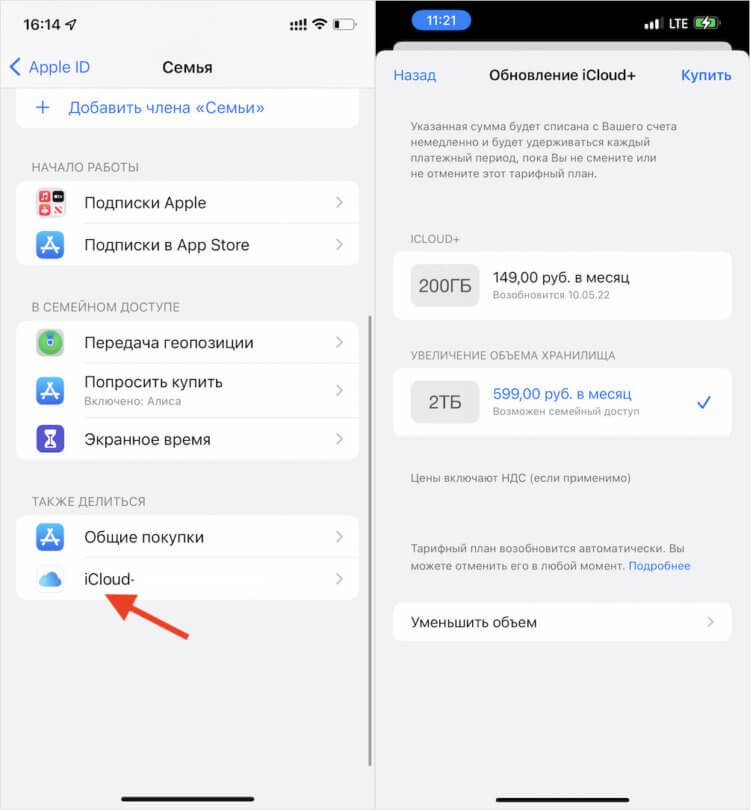
Подписка оформилась через меню Семейного доступа
- Если подписка ещё не оформлена, iOS предложит сделать это;
- Выберите платный тариф и подтвердите оплату биометрией.
❗️ПОДПИСЫВАЙСЯ НА НАШ КАНАЛ В ТЕЛЕГРАМЕ, ЧТОБЫ НЕ ПРОПУСТИТЬ НИЧЕГО ВАЖНОГО
Я допускаю, что я что-то делал не так при попытке оформить подписку на iCloud. Но уж если я запутался, то наверняка найдётся ещё несколько человек, которые столкнутся с той же проблемой. Как я додумался переподписаться на облако Apple через меню семейного доступа, не знаю. Это вышло совершенно случайно. Но, тем не менее, хорошо, что это мне удалось. А значит, теперь вы не потратите столько же нервов, сколько и я.
Apple в РоссииiCloudСервисы AppleСоветы по работе с Apple
